Blaupunkt TravelPilot EX-V User Manual [fi]

Navigaattori
TravelPilot EX-V
Käyttö- ja asennusohje www.blaupunkt.com
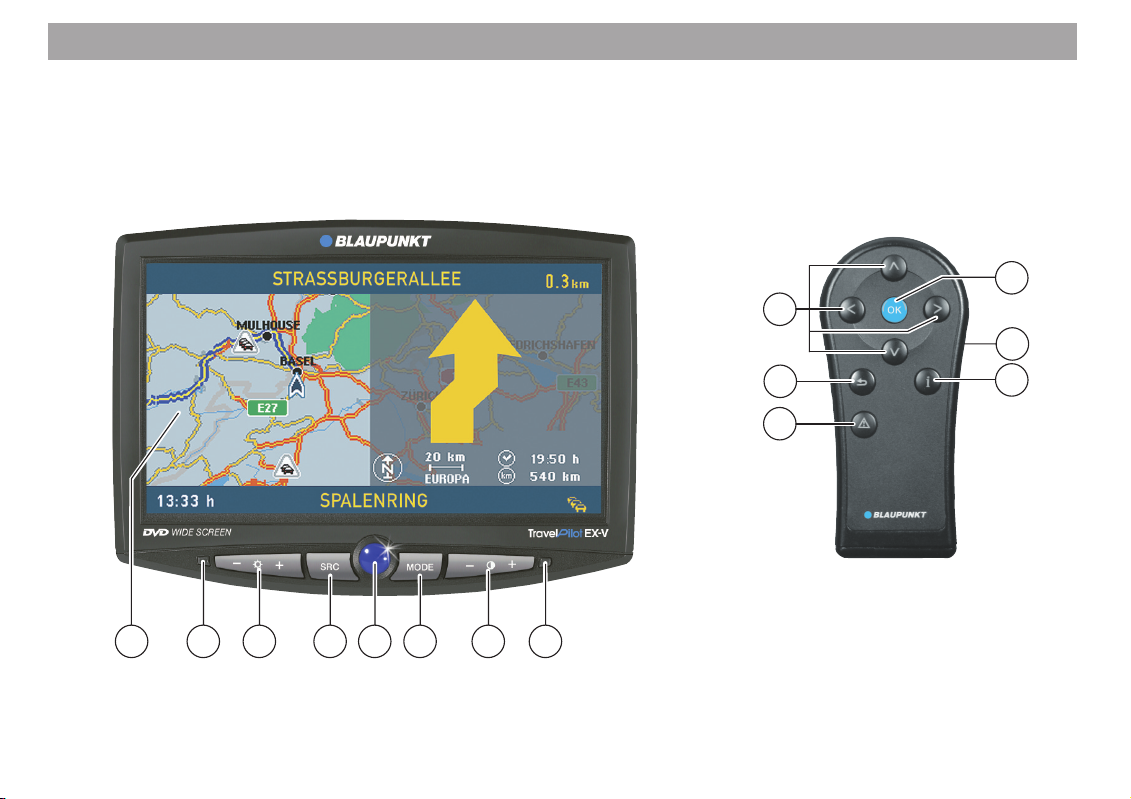
Esittely
2
Kauko-ohjain RC 09H
12
11
13
10
14
9
2675 8431
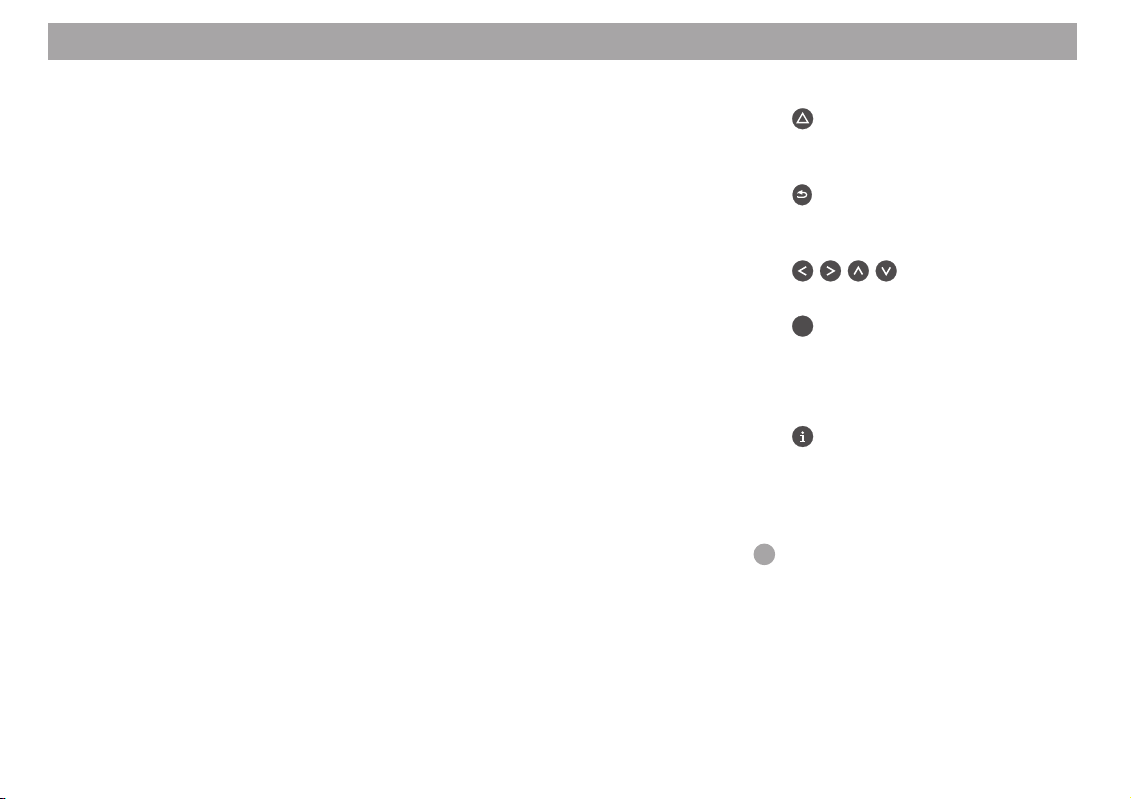
Esittely
Monitori
1 Symboli- ja karttanäyttö
2 Kauko-ohjaimen RC 09H infrapunavastaanotin
3 Vasen keinukytkin +/- kirkkauden säätöä varten
4 SRC-painike
Videolähteen vaihto (navigointi / ulkoinen videotuloliitäntä)
5 Sininen painike monitorin kytkemiseksi päälle/pois
6 MODE-painike
Kuvasuhteen muuttaminen (full / normal / cinema)
7 Oikea keinukytkin +/- kontrastin säätöä varten
8 Valoanturi
Kauko-ohjain RC 09H
!
9
-painike; avaa dynaamisen reittiohjauksen sekä ruuhkan manuaalisen kierron valikon.
:
-painike; korjauspainike kirjainten
poistamista varten; palaaminen takaisin edelliseen valikkoon
;
-painikkeet; valikkokohtien ja kirjaimien valinta
OK
<
-painike; valikkokohtien valintaa
varten
= Näppäimistövalon päällekytkentäpai-
nike sivulla
>
-painike; toistaa navigoinnin viimeisen puheohjeen ja hakee infovalikon näyttöön. Kolmella pisteellä
… merkittyjen luettelokohtien näyttö
kokonaisuudessaan.
Vihje: Lisätarvikkeena saatavan,
ohjauspyörään kiinnitettävän infrapunakauko-ohjaimen RC 09 avulla
TravelPilot EX-V -laitetta voidaan
käyttää kätevästi ohjauspyörältä
käsin.
3
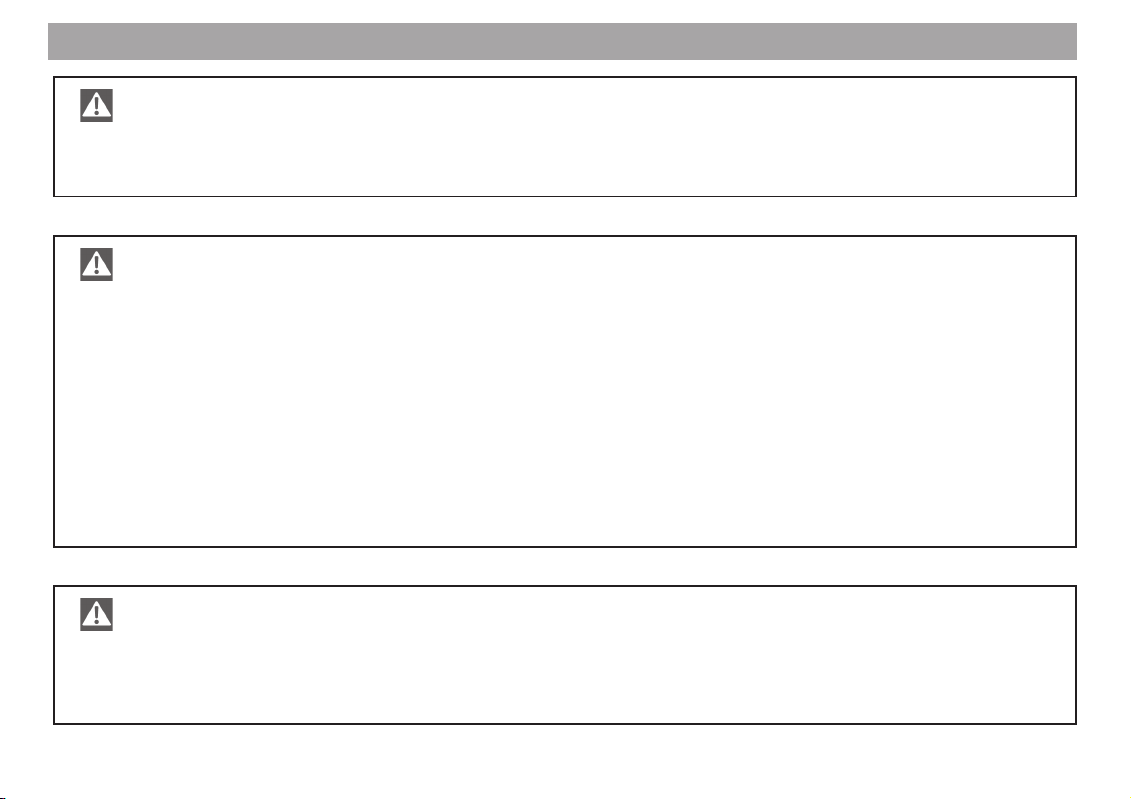
Turvallisuusohjeita
TravelPilot EX-V on suunniteltu käytettäväksi henkilöautoissa.
Navigointi-DVD:lle ei ole tallennettu kuorma- tai linja-autojen tarvitsemia erikoistietoja esim. korkeusrajoituksista tai
suurimmista sallituista kuormista.
Käyttö ajon aikana
Jos kuljettaja ei tarkkaile muuta liikennettä jatkuvasti, voi syntyä vakavia onnettomuuksia.
Jotta TravelPilot EX-V ei kiinnitä kuljettajan huomiota liikaa, huomioi seuraavat ohjeet:
• Tutustu TravelPilot EX-V -laitteeseen ja sen käyttöön ennen kuin aloitat ajon.
• Jos haluat ohjelmoida TravelPilot EX-V:n uudelleen, pysäytä auto sopivaan paikkaan.
• Käytä TravelPilot EX-V:tä ajon aikana vain, jos liikennetilanne sen sallii.
• Ohjelmoi kohde aina ajoneuvon seisoessa.
4
Lasertuote
Laitteen sisäinen DVD-asema on luokan 2 laserlaite, jonka näkyvä/näkymätön lasersäteily saattaa olla ihmisille vaarallista. DVD-asemaa saa tämän vuoksi käyttää vain ohjeiden mukaisesti. Älä milloinkaan avaa laitteen koteloa tai yritä
korjata sitä itse. Jätä huolto koulutetun henkilökunnan tehtäväksi.

Sisällysluettelo
Esittely ................................................. 2
Turvallisuusohjeita.............................. 4
Johdanto .............................................. 6
Yleistä................................................... 7
Tämä käyttöohje.................................... 7
Lisätarvikkeet (eivät kuulu
toimitukseen) ......................................... 7
Navigoinnin toimintaperiaate ................. 8
Päällekytkentä ....................................... 8
Tiivistetyt ohjeet ................................ 10
Valikkosymboleiden merkitys .............. 10
Valikkokohtien aktivointi ...................... 10
Valikkokohtien valinta.......................... 10
Valikoista poistuminen......................... 10
Matkakohteen suora ohjelmointi
muutamassa vaiheessa ...................... 11
Matkakohteen nimen tallennus
ennen reittiopastusta ........................... 15
Esimerkki reittiopastuksesta kartan
avulla ................................................... 15
Matkakohteen ohjelmointi ................ 19
Matkakohteen osoitteen syöttö ........... 20
Erikoiskohteiden (pysäköintipaikkojen,
huoltoasemien jne.) valinta ................. 23
Matkakohteen koordinaattien
ohjelmointi ...........................................26
Matkakohteen valinta kartalta ............. 27
Matkakohde muistista ......................... 30
Reittiopastus ..................................... 31
Reittiopastuksen käynnistäminen ....... 31
Keskeytetyn reittiopastuksen
käynnistäminen uudelleen .................. 31
Puheohjeiden äänenvoimakkuuden
säätö ................................................... 32
Matkakohteen ja reitin tietojen
tarkistus ............................................... 32
Reittiopastus symbolinäytön avulla ..... 34
Reittiopastus kartan avulla .................. 35
Karttavaihtoehdon valinta ................... 36
Ruuhkan kierron ohjelmointi................ 41
Dynaaminen reittiopastus TMC:n
avulla .................................................. 44
TMC:n kytkeminen päälle/pois ............ 45
TMC-aseman valinta TMC D-namic-
yksikön avulla ...................................... 45
TMC-aseman valinta autoradiolla ....... 46
Reitin määritys TMC:n avulla
reittiopastuksen aikana ....................... 47
Liikennetiedotuksien esitystapa .......... 47
Reittiasetuksien valinta .................... 49
Reittiasetuksien muuttaminen ennen
opastuksen alkua ................................ 49
Reittiasetuksien muuttaminen
opastuksen aikana .............................. 50
Asetuksien tallennus ........................... 50
Kohdemuisti....................................... 51
Matkakohteen tallennus ...................... 52
Kohteiden poisto muistista .................. 54
Kohdemuistin lajittelu .......................... 55
Kiertoajelumuisti ............................... 56
Kiertoajelukohteen ohjelmointi ............ 56
Kiertoajelun lajittelu ............................. 58
Kiertoajelukohteen poisto .................... 58
Koko kiertoajelun poisto ...................... 59
Reittiopastuksen käynnistäminen
kiertoajelukohteeseen ......................... 59
Muut toiminnot .................................. 60
Karttanäyttö ilman reittiopastusta ........ 60
Ajotietokoneen käyttö .......................... 60
Järjestelmäasetukset ........................ 62
Ääni- ja videoasetukset ....................... 62
Perusasetukset ................................... 65
Muut asetukset .................................... 68
Kalibrointiasetukset ............................. 72
Laitteen ohjelmiston
uudelleenkäynnistys ............................ 73
Liite ..................................................... 74
Navigointi-DVD-ROMin vaihto............. 74
Käytettävät navigointi-DVD-ROMit ...... 74
DVD-ROM-levyjen hoito-ohjeita .......... 74
Wide screen -monitoriasetukset ...... 75
Kartalla näkyvät symbolit ja
niiden merkitys .................................. 77
Sanasto .............................................. 79
Hakemisto .......................................... 80
Asennusohje...................................... 82
5
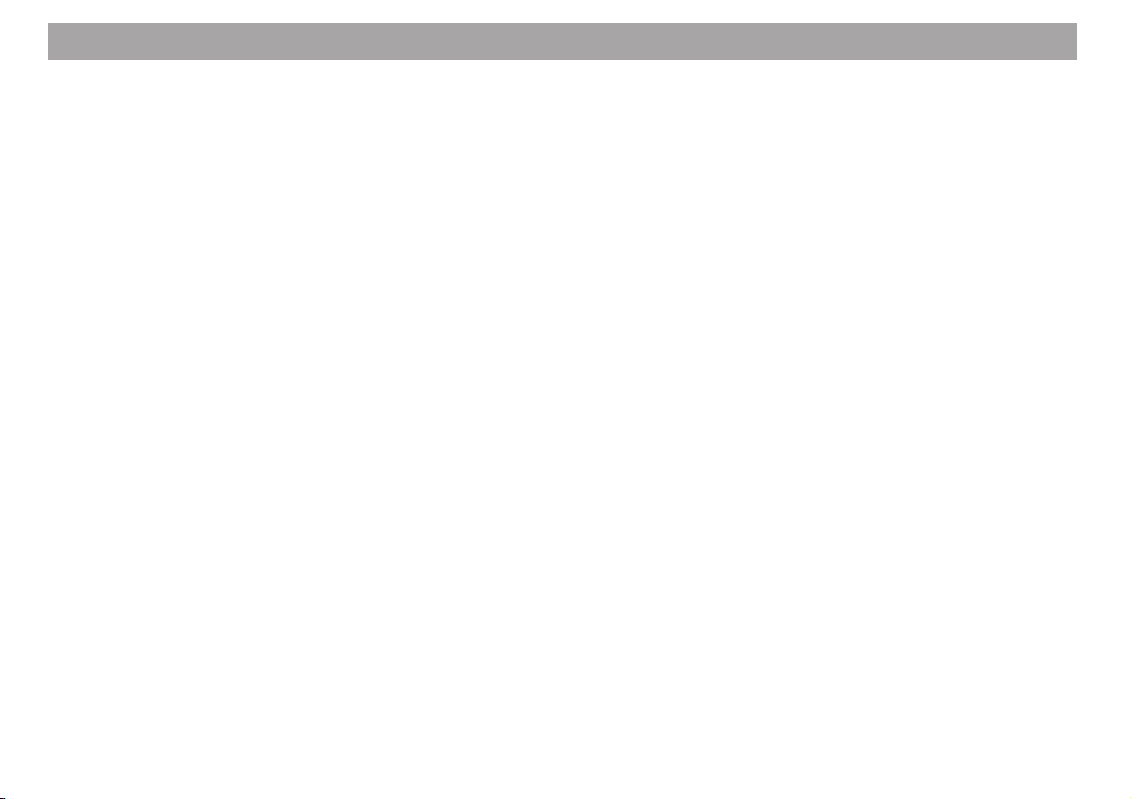
Johdanto
Hyvä asiakas,
onnittelemme TravelPilot EX-V -laitteen hankinnasta. Voit olla varma, että TravelPilot
EX-V oli oikea valinta.
Helppokäyttöinen TravelPilot EX-V luotsaa käyttäjänsä perille luotettavasti ja täsmällisesti.
Tässä ohjeessa esitellään vaihe vaiheelta TravelPilot EX-V:n toiminnot ja vastataan
yleisimpiin kysymyksiin. Käyttöohjeen rakenteeseen liittyviä tietoja löydät kohdasta
"Tämä käyttöohje".
Mikäli ilmaantuu TravelPilot EX-V -laitteeseen liittyviä kysymyksiä tai huomautuksia,
voit soittaa puhelinpalvelunumeroomme tai ottaa yhteyttä Blaupunkt-kauppiaaseen.
Kansainväliset puhelinpalvelunumerot löydät tämän ohjeen viimeiseltä sivulta.
EU:n alueella ostetuille tuotteillemme myönnämme valmistajan takuun.
Takuuehdot löytyvät Internet-osoitteestamme www.blaupunkt.de tai voit tilata ne suo-
raan valmistajalta:
Blaupunkt GmbH
Hotline
Robert-Bosch-Str. 200
D-31139 Hildesheim
Vastuun rajoitus
Jatkuvasta teknisestä kehittelytyöstä huolimatta navigointilaite saattaa joissakin tapauksissa opastaa väärin tai huonosti epäasianmukaisen käytön, liikenteenohjauksen muutoksien, tietöiden, liikenneruuhkien, navigointiin käytettävän tietovälineen puutteellisuuden tai virheiden tai yleisten arviointi- tai paikannusvirheiden vuoksi. Blaupunkt ei vastaa eikä myönnä korvauksia tästä aiheutuvista vahingoista tai muista haitoista.
6
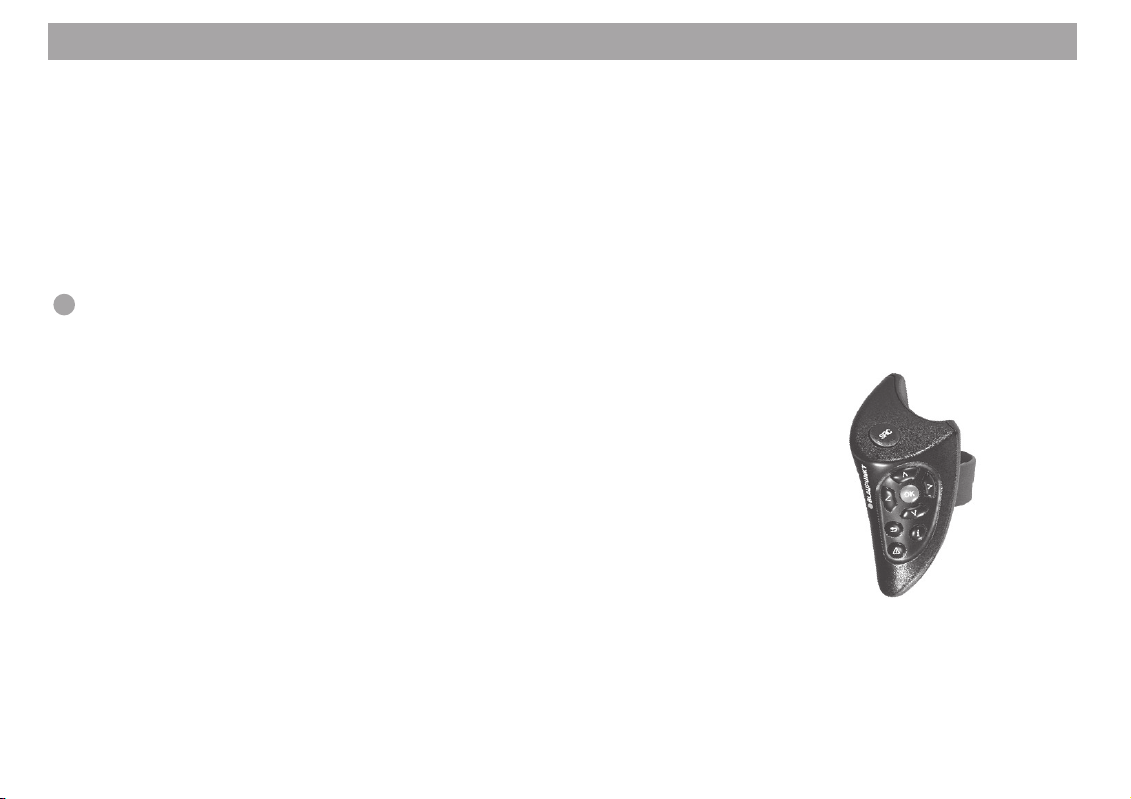
Yleistä
Tämä käyttöohje
Tässä käyttöohjeessa kuvataan TravelPilot EX-V:n käyttöä ja toimintoja laitteen sujuvaa ja menestyksellistä käyttöä varten. Lue ohjeet huolellisesti ennen TravelPilot
EX-V:n käyttöönottoa ja säilytä ne ajoneuvossa helposti saatavilla.
Ohjeessa käytetään seuraavia symboleita, jotka auttavat sinua löytämään etsimäsi
tiedon nopeasti:
1. … Näin merkitään toimintavaiheet, jotka on suoritettava tietyn toiminnon ai-
kaansaamiseksi.
✔ Toimenpiteen jälkeen seuraavat laitteen reaktiot on merkitty tällä tavalla.
Vihje: TravelPilot EX-V:n käyttöä helpottavia neuvoja ja vihjeitä.
Ohje
Jos olet valinnut wide vision -televisiomonitorin, sen mukana toimitetaan erillinen käyttöohje.
Lisätarvikkeet (eivät kuulu toimitukseen)
Ohjauspyörään kiinnitettävä infrapunakauko-ohjain RC 09
Ohjauspyörään kiinnitettävän kauko-ohjaimen RC 09 avulla TravelPilot EX-V -laitetta
voidaan käyttää kätevästi ohjauspyörältä käsin.
TMC D-Namic-yksikkö
Dynaaminen navigointi (ruuhkien automaattinen kierto) on mahdollista, kun TravelPilot EX-V kytketään TMC-liikennetiedotuskanavaan (Traffic Message Channel). TMC-
tietojen vastaanottoa varten on lisätarvikkeena saatavissa TMC D-Namic-yksikkö.
TMC-informaatio voidaan saada myös Blaupunkt-autoradiolta. Blaupunkt-kauppiaasi
tai Blaupunktin puhelinpalvelu neuvoo, mitkä Blaupunkt-autoradiot kykenevät vastaanottamaan TMC-informaatiota ja toimittamaan sen eteenpäin TravelPilot EX-V:lle. Puhelinpalvelun numero löytyy tämän ohjeen viimeiseltä sivulta.
Ohjauspyörään kiinnitettävä infrapunakauko-ohjain RC 09
7
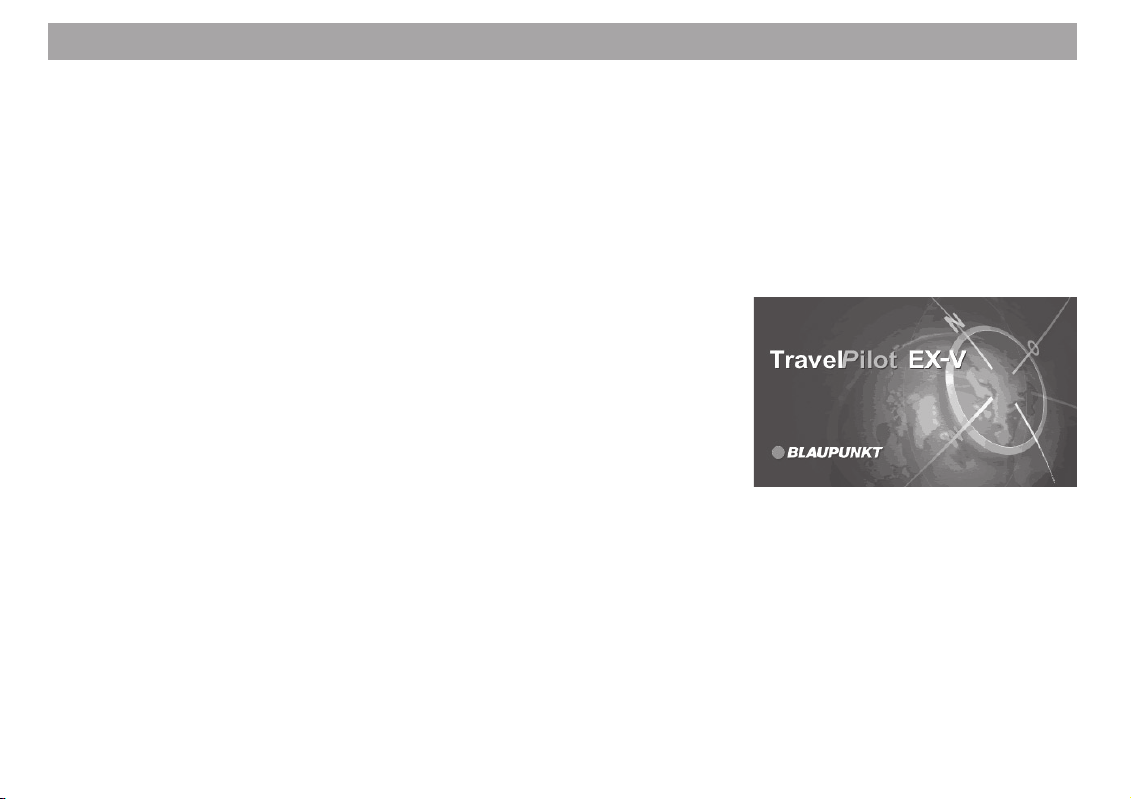
Yleistä
Navigoinnin toimintaperiaate
TravelPilot EX-V määrittää ajoneuvon sijainnin GPS-satelliittipaikannusjärjestelmän
avulla. Lyhenne GPS tulee sanoista Global Positioning System. Järjestelmän avulla
sijainti voidaan paikantaa luotettavasti maailmanlaajuisesti. Tämän lisäksi ajoneuvon
liikkeitä rekisteröidään gyrokompassin sekä ajoneuvon elektronisen nopeussignaalin
avulla. TravelPilot EX-V:n navigointijärjestelmä vertaa tällä tavalla saamiaan tietoja
navigointi-DVD-ROMille tallennettuun digitaalisen karttatietoon ja laskee niistä opastusreitit.
Jos TravelPilot EX-V on kytketty TMC-lähteeseen (TMC D-Namic-yksikkö tai soveltuva autoradio), ajankohtainen liikennetilanne huomioidaan reitin laskennassa. Tarkempia
TMC-järjestelmään liittyviä tietoja löydät luvusta "Dynaaminen reittiopastus TMC:n
avulla".
Päällekytkentä
Jos TravelPilot EX-V on kytketty oikein ajoneuvon virtalukkoon ja akkuvirtaan, se aktivoituu automaattisesti, kun ajoneuvo käynnistetään.
8
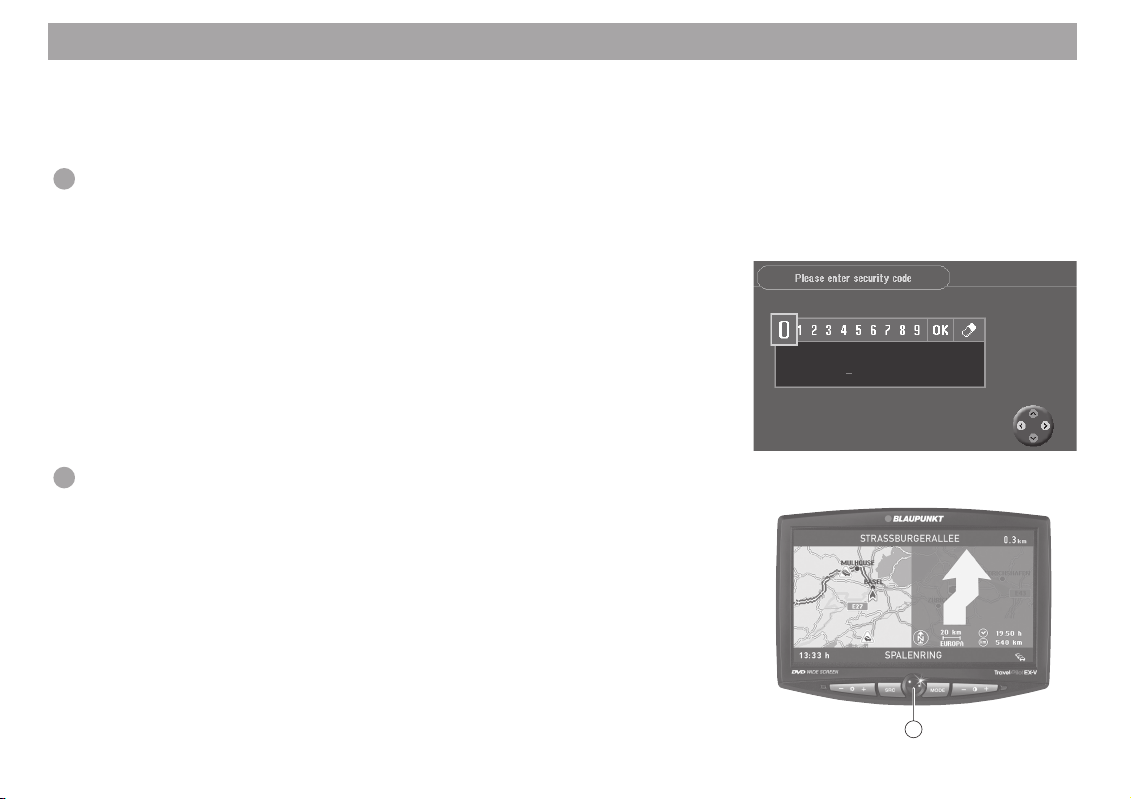
Yleistä
5
Alkunäyttö
Kun järjestelmä käynnistetään, ilmestyy alkunäyttö. Siitä näkyvät kauko-ohjaimen toiminnot. Lopuksi voit valita, haluatko alkunäytön jälleen näkyviin, kun käynnistät
TravelPilot EX-V:n seuraavan kerran.
Vihje: Alkunäyttö voidaan aktivoida tai deaktivoida milloin tahansa asetusvalikossa ("Settings"). Lue luvussa "Asetukset" kohdassa "Alkunäytön
kytkeminen päälle/pois" annetut ohjeet.
Varkaudenestojärjestelmä
Voit estää TravelPilot EX-V:n käytön, jos laite on kytketty irti akkuvirrasta (esim. varkaustapauksessa), aktivoimalla TravelPilot EX-V:n koodauksen.
Kun koodi on aktiivinen, laitetta voidaan käyttää akkukytkennän irrotuksen jälkeen
vain syöttämällä oikea koodinumero. Koodinumero löytyy TravelPilot EX-V:n laitepassista. Älä missään tapauksessa säilytä laitepassia ajoneuvossa!
Koodauksen aktivointi ja deaktivointi sekä koodattujen laitteen päällekytkentä akkukytkennän irrotuksen jälkeen on kuvattu luvussa "Asetukset" kohdassa "Turvakoodin
aktivointi/deaktivointi".
Vihje: Varkaudenestojärjestelmä estää TravelPilot EX-V:n luvattoman käytön
kytkentöjen irrotuksen jälkeen.
Monitorin kytkentä pois päältä
Näyttö voidaan tarvittaessa kytkeä pois päältä monitorin sinisellä painikkeella 5. Ajoohjeet annetaan myös monitorin ollessa pois päältä. Näyttö kytketään jälleen päälle
painamalla uudelleen sinistä painiketta 5.
9
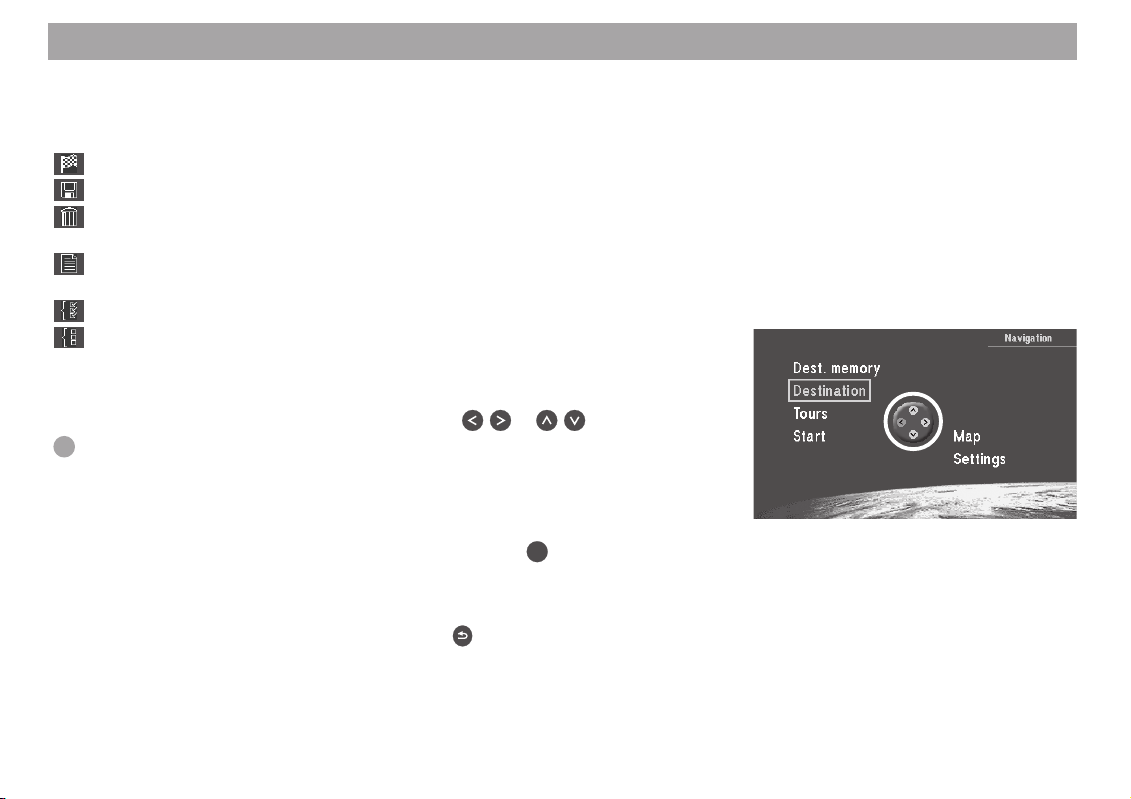
Tiivistetyt ohjeet
Valikkosymboleiden merkitys
Valikoiden toiminnot valitaan ja suoritetaan valitsemalla toiminnon symboli ja vahvistamalla valinta. Tärkeimpien symboleiden selitys:
-symboli: Reittilaskennan ja -opastuksen käynnistäminen
-symboli: Osoitteiden ja asetuksien tallennus
-symboli: Osoitteiden poistaminen matkakohteen ohjelmoinnin jälkeen /
ajotietokoneen nollaus
-symboli: Luettelotoiminnon kutsuminen matkakohteen ohjelmoinnin
yhteydessä
-symboli: Kaikki toiminnot aktivoitu
-symboli: Kaikki toiminnot deaktivoitu
Valikkokohtien aktivointi
Valintamerkkiä siiretään kauko-ohjaimen painikkeilla ja .
Vihje: Kuvassa näkyvä keltainen apumerkintä osoittaa, mitä kauko-ohjaimen
suuntapainikkeita voidaan käyttää esillä olevassa valikossa.
Valikkokohtien valinta
Aktivoidut valikkokohdat valitaan painamalla kauko-ohjaimen OK-painiketta.
Valikoista poistuminen
Jos haluat poistua valikosta, paina kauko-ohjaimen -painiketta.
10
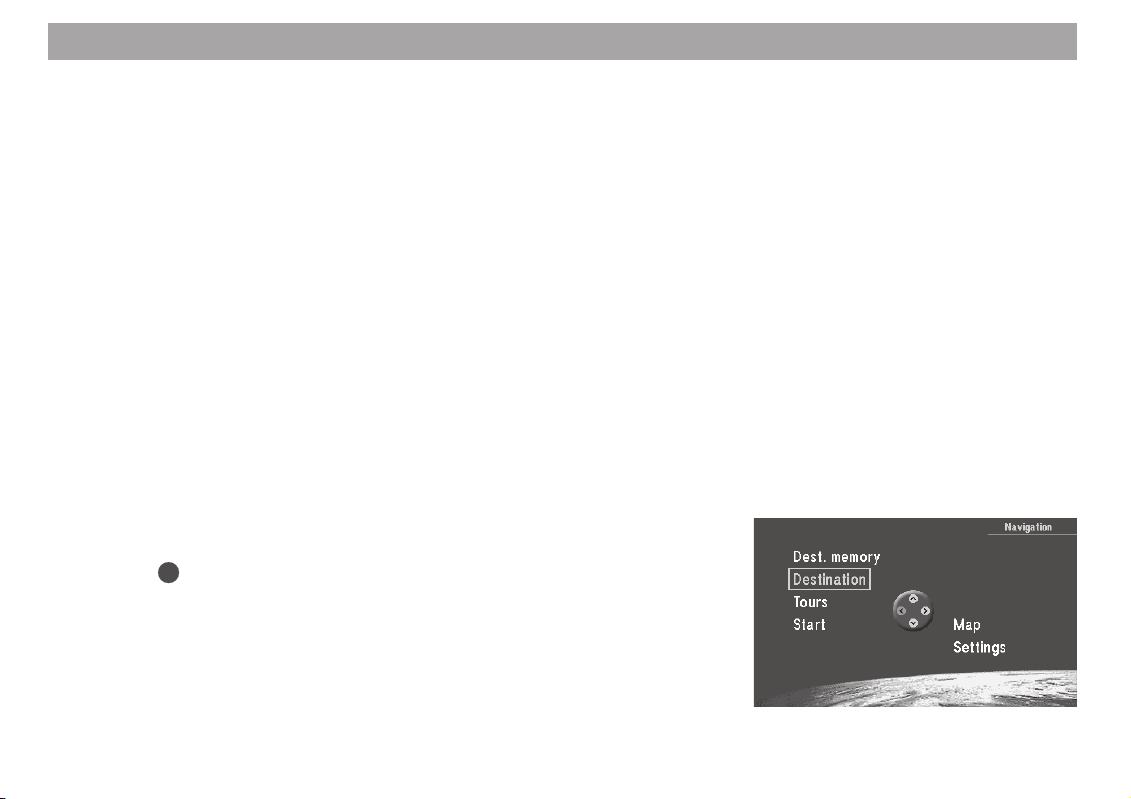
Tiivistetyt ohjeet
Jotta tutustut nopeasti TravelPilot EX-V:n perustoimintoihin, seuraavassa on kuvattu
kolme esimerkkitilannetta:
– Kaupungin nimen, kadun ja poikkikadun ohjelmointi suoraan.
– Matkakohteen nimen ohjelmointi ja tallentaminen kohdemuistiin.
– Reittiopastus kartan avulla: kartan mittakaavan ja karttatietojen muuttami-
nen.
Muita matkakohteen ohjelmointimahdollisuuksia löydät luvusta "Matkakohteen ohjelmointi".
Matkakohteen suora ohjelmointi muutamassa vaiheessa
Tässä kappaleessa selostetaan matkakohteen ohjelmointia esimerkin avulla.
Maa: Saksa
Kaupunki: Berliini (Berlin)
Katu: Alexanderplatz
Poikkikatu: Alexanderstraße
Maa:
1. Kytke ajoneuvon virta päälle.
Näyttöön tulee päävalikko. ✔
2. Valitse päävalikosta kohta "Destination" (matkakohde).
Navigointi-DVD sisältää levylle tallennettujen maiden koko tieverkoston. Kun kohde
ohjelmoidaan ensimmäisen kerran, laite kehottaa valitsemaan kohdemaan, minkä jälkeen se lataa vaadittavat luettelot. Yleensä se on maa, jossa oleskelet.
Ohje
Valittu kohdemaa pysyy tallennettuna, kunnes valitset uuden.
OK
Paina
Näyttöön tulee valikko "Destination". ✔
-painiketta.
11
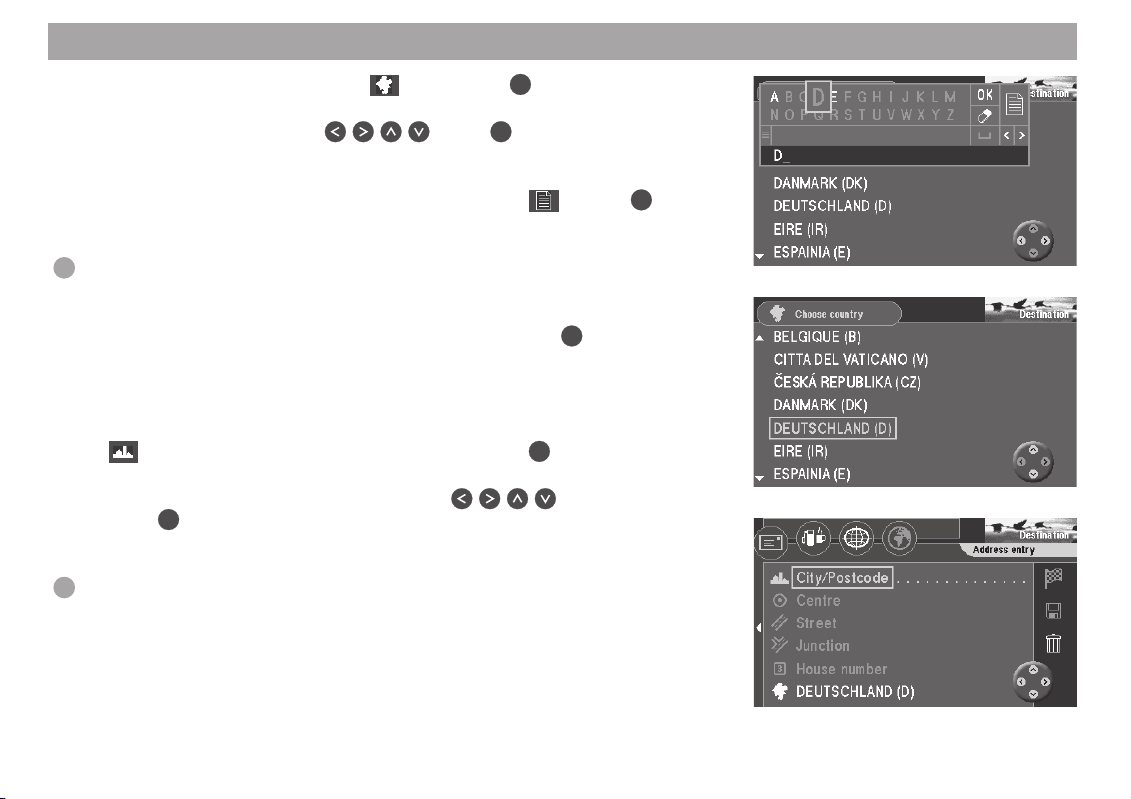
Tiivistetyt ohjeet
3. Valitse rivi, jolla on maan symboli (maa). Paina OK-painiketta.
Näyttöön tulee kirjainluettelo maan nimen syöttöä varten. ✔
4. Valitse D-kirjain painikkeilla
Kirjainkentän alapuolella olevassa luettelossa näkyy ensimmäinen maa, joka
alkaa D-kirjaimella. ✔
5. Siirry maaluetteloon valitsemalla kirjainkentän symboli
niketta.
Näyttöön ilmestyy maaluettelo. ✔
Vihje: Maiden nimet näkyvät kunkin maan kielellä. Lisäksi näkyy maan tunnus. Esim. Suomi löytyy sekä nimellä "FINLAND (FIN)" että nimellä "SUOMI
(FIN)".
6. Merkitse maaluettelon kohta "DEUTSCHLAND (D)". Paina
Näyttöön tulee jälleen valikko "Destination" (matkakohde). ✔
Kaupunki:
7. Valintamerkki on automaattisesti valikossa "Destination" (matkakohde)
-symbolin (kaupunki/postinumero) kohdalla. Paina OK-painiketta.
Näyttöön tulee kirjainluettelo kaupungin nimen syöttöä varten. ✔
8. Valitse B-kirjain kauko-ohjaimen painikkeilla
OK
Paina
-painiketta.
Kirjainkentän alapuolella olevassa luettelossa näkyy ensimmäinen paikkakunta, joka alkaa B-kirjaimella. ✔
Vihje: 20 viimeksi valittua kaupunkia tallennetaan automaattisesti. Tämän
ansiosta usein valitsemasi kaupungit löytyvät helpommin, koska ne näkyvät
syöttökentässä heti, kun olet syöttänyt ensimmäisen kirjaimen.
. Paina OK-painiketta.
ja paina OK-pai-
OK
.
-painiketta.
12
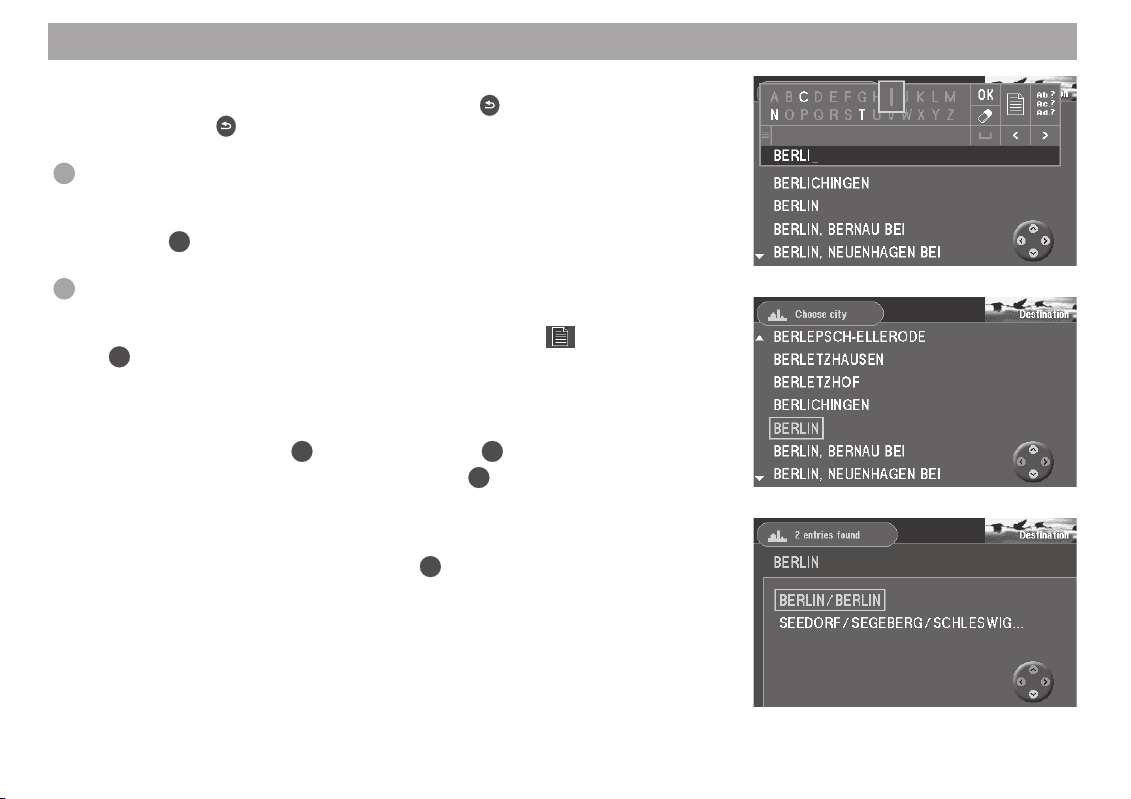
Tiivistetyt ohjeet
Ohje
Syötettyjä kirjaimia voidaan poistaa painamalla
useammin. Jos
-painiketta painetaan pitkään, syöttövalikko poistuu
näytöstä.
Vihje: Kun valitset lisää kirjaimia, paikkaluettelo muuttuu automaattisesti. Tä-
män ansiosta paikkakunta löytyy nopeammin.
9. Valitse kirjaimet "E", "R", "L" ja "I" yksi kerrallaan ja paina jokaisen kirjaimen
OK
jälkeen
-painiketta.
Luettelossa näkyy "BERLIN". ✔
Vihje: Ne kirjaimet, jotka eivät sovi loogisesti aikaisemmin syötettyihin kirjai-
miin, näkyvät harmaina eikä niitä voi valita.
10. Siirry paikkaluetteloon valitsemalla kirjainkentän symboli
OK
-painiketta.
Näyttöön ilmestyy paikkaluettelo. ✔
Ohje
Jos haluat valita luettelon ensimmäisen paikkakunnan, valitse kirjainken-
OK
tän "OK"-merkki ja paina
-painiketta tai paina OK-painiketta pitkään.
11. Valitse paikkaluettelon kohta "BERLIN". Paina
Koska Berlin-nimisiä kaupunkeja on Saksassa kaksi (maan pääkaupunki
sekä Segebergin kaupunginosa), näyttöön tulee valintaikkuna, jossa paikkakunta määritetään tarkemmin. ✔
12. Valitse valikosta kohta "BERLIN". Paina
OK
Näyttöön tulee jälleen valikko "Destination" (matkakohde). ✔
-painiketta kerran tai
OK
-painiketta.
-painiketta.
ja paina
13
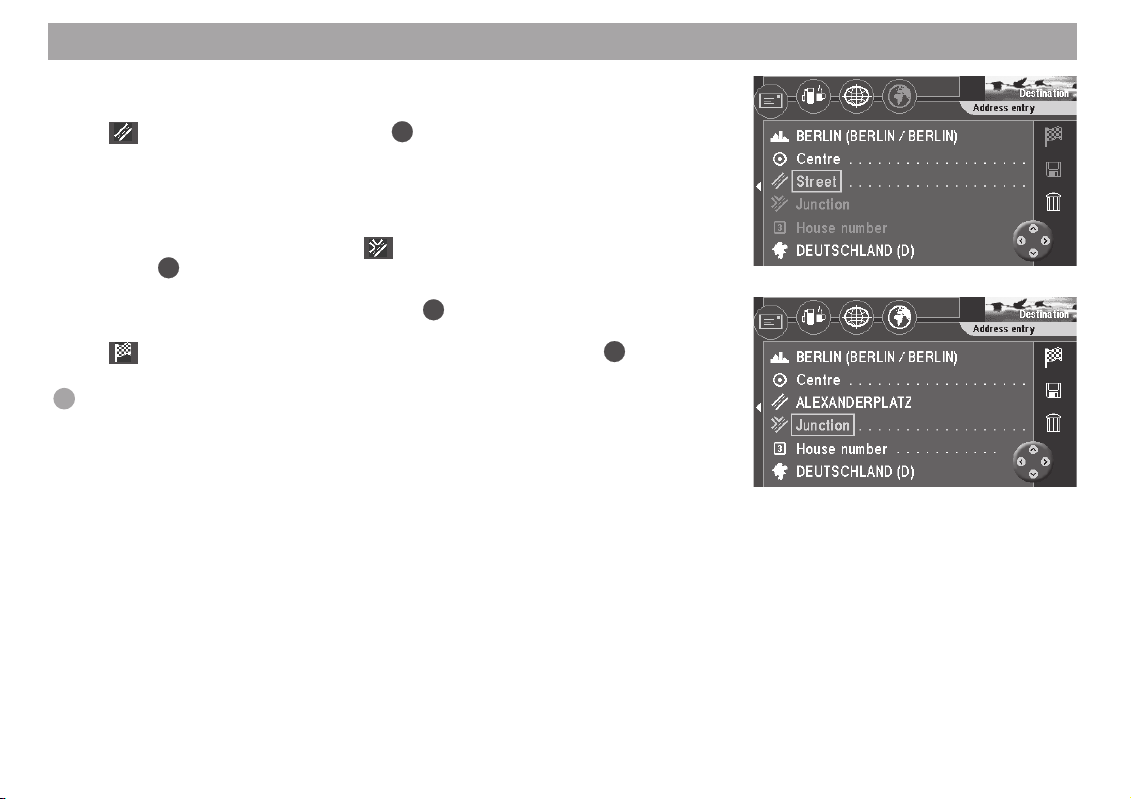
Tiivistetyt ohjeet
Katu:
13. Valintamerkki on automaattisesti valikossa "Destination" (matkakohde)
-symbolin (katu) kohdalla. Paina OK-painiketta.
Näyttöön tulee kirjainluettelo kadun nimen syöttöä varten. ✔
Syötä kadun nimi "Alexanderplatz" kohdassa "Kaupunki" kuvatulla tavalla.
Poikkikatu:
14. Valintamerkki on automaattisesti
OK
Paina
-painiketta.
Mahdollisten poikkikatujen valintaluettelo tulee näyttöön. ✔
Valitse "ALEXANDERSTRASSE". Paina
Näyttöön tulee valikko "Destination" (matkakohde). ✔
-symboli on aktivoituna. Nyt voit käynnistää reittiopastuksen OK-painik-
keella.
Vihje: Kun matkakohde on syötetty kokonaisuudessaan, mutta reittiopastus-
ta ei vielä ole käynnistetty, voit tallentaa matkakohteen kohdemuistiin.
-symbolin (poikkikatu) kohdalla.
OK
-painiketta.
14
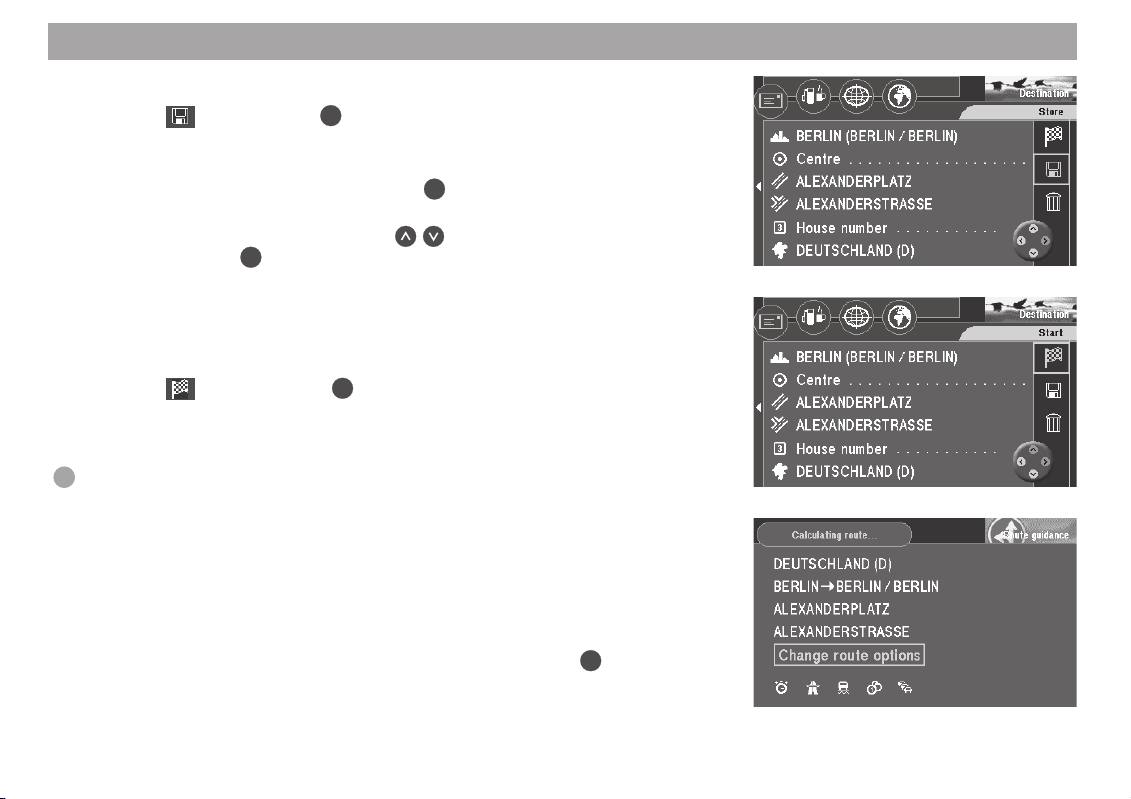
Tiivistetyt ohjeet
Matkakohteen nimen tallennus ennen reittiopastusta
1. Valitse -symboli. Paina OK-painiketta.
Näyttöön tulee kirjainluettelo matkakohteen nimen syöttöä varten. ✔
2. Syötä matkakohteelle nimi, esim. "HOTELLI".
OK
3. Valitse kirjainkentän kohta "OK" ja paina
Näyttöön tulee valikko "Store destination" (matkakohteen tallennus). ✔
4. Siirrä matkakohteen nimi painikkeilla
OK
muistissa. Paina
-painiketta.
Näyttöön tulee päävalikko. ✔
Esimerkki reittiopastuksesta kartan avulla
Kun matkakohteen ohjelmointi on saatu päätökseen, voit käynnistää reittiopastuksen.
1. Valitse
Näyttöön tulee valikko, joka ilmoittaa valitun matkakohteen tiedot. ✔
Kuuluu puheohje "The route is being calculated" (reitti määritetään). Tässä
valikossa voidaan muuttaa reittiasetuksia.
Vihje: Reittiasetuksia voidaan muuttaa milloin tahansa opastuksen aikana.
Lue luvusta "Reittiasetuksien valinta" kohta "Reittiasetuksien muuttaminen
opastuksen aikana".
Reittiasetuksien muuttaminen ennen opastuksen alkua
Esimerkkitapauksessa valitaan lyhyt reitti ("Short route") ja estetään moottoriteiden
("Motorway") käyttö.
2. Kun matkakohteen tiedot näkyvät näytössä, valikkokohta "Change route
options" (reittiasetuksien muuttaminen) on aktivoituna. Paina
Näyttöön tulee reittiasetuksien muuttamisvalikko ("Change route options"). ✔
-symboli ja paina OK-painiketta.
-painiketta.
haluamaasi paikkaan kohde-
OK
-painiketta.
15
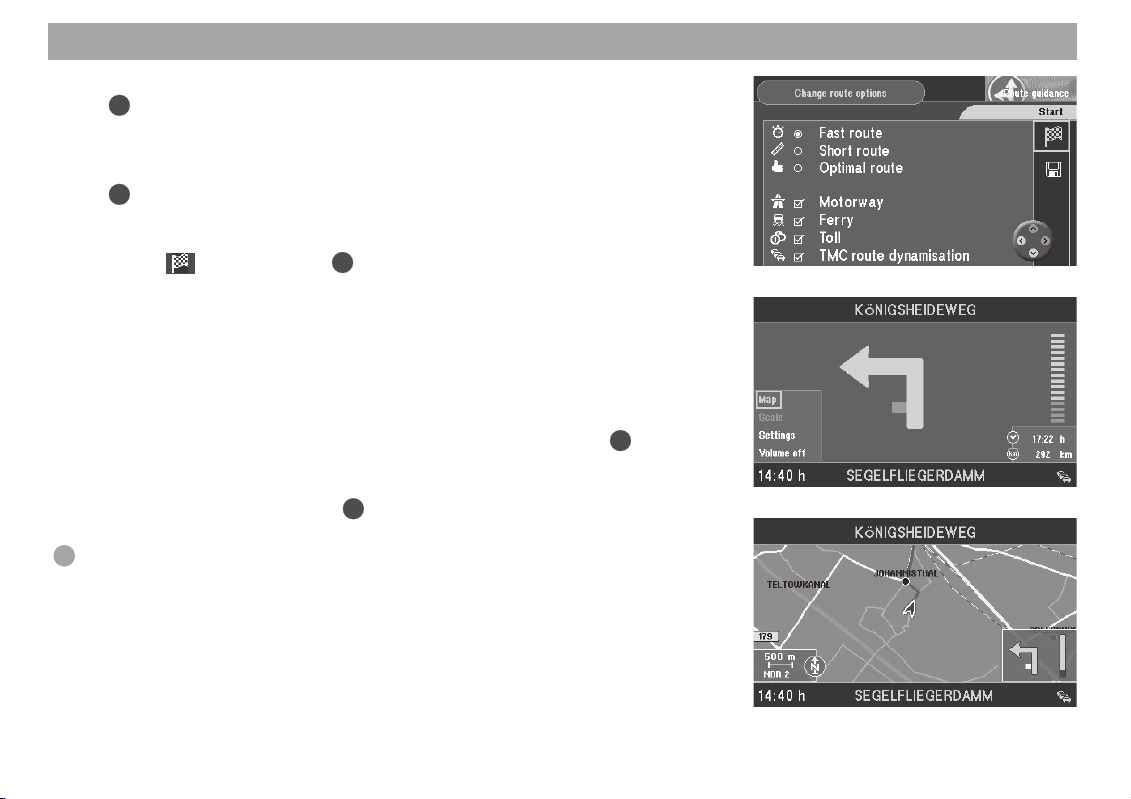
Tiivistetyt ohjeet
3. Siirrä valintamerkki valikkokohtaan "Short route" (lyhyt reitti) ja paina
OK
-painiketta.
Lyhyt reitti ("Short route") on valittu. ✔
4. Jos vaihtoehto "Motorway" (moottoritie) on aktivoituna (sen edessä olevassa
neliössä on hakamerkki), siirrä valintamerkki kohtaan "Motorway" ja paina
OK
-painiketta.
"Motorway" on deaktivoitu. Kohdan "Motorway" edessä oleva hakamerkki katoaa. ✔
5. Valitse
Kuuluu puheohje "The route is being calculated" (reitti määritetään). ✔
Kun reitti on määritetty, alkaa reittiopastus. Reittiopastuksen ensimmäinen
ajo-ohje annetaan. Siinä käytetään viimeksi aktivoitua näyttötapaa (symbolinäyttö tai karttanäyttö).
Vaihto karttanäyttöön
6. Jos viimeksi on ollut aktivoituna reittiopastuksen symbolinäyttö, voit siirtyä
karttanäyttöön seuraavalla tavalla: Paina reittiopastuksen aikana
ketta.
Vasempaan alakulmaan tulee ponnahdusvalikko. ✔
7. Valitse "Map" (kartta) ja paina
Karttanäyttö tulee näkyviin. ✔
Vihje: Ponnahdusvalikon avulla symboli- ja karttanäyttöä voidaan helposti
vaihdella reittiopastuksen aikana.
-symboli ja paina OK-painiketta.
OK
-painiketta.
OK
-paini-
16
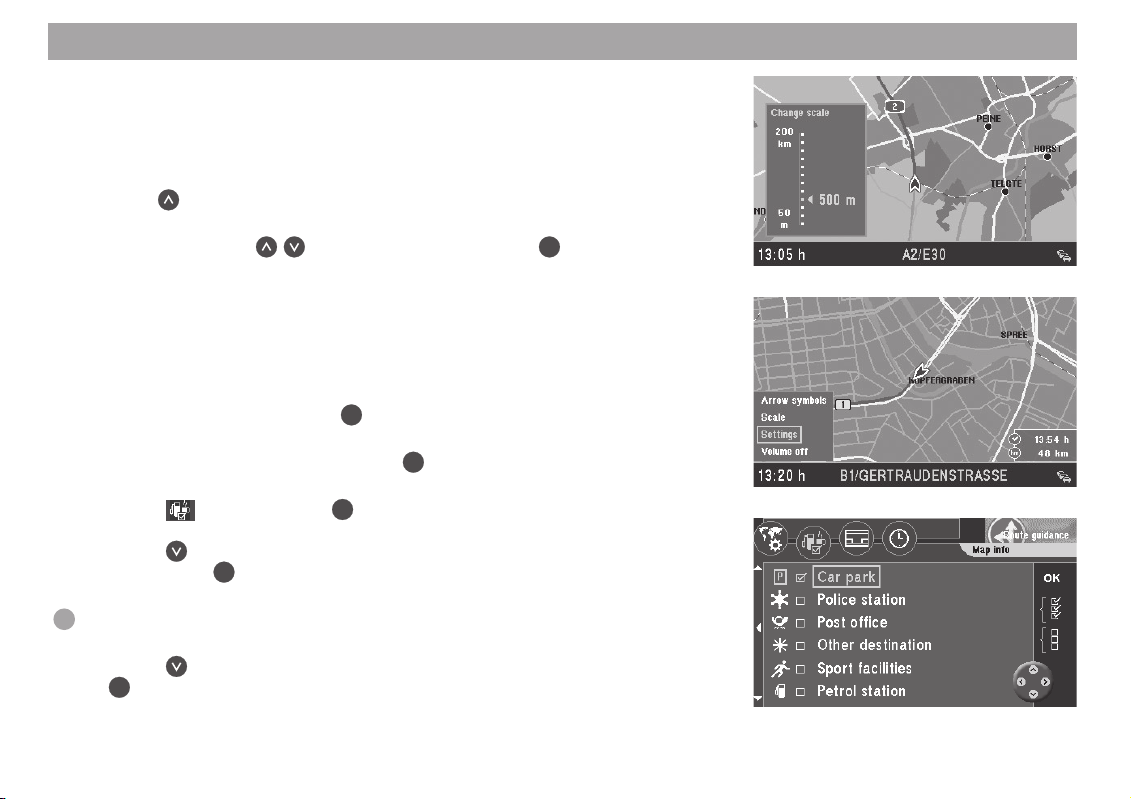
Tiivistetyt ohjeet
Kartan mittakaavan muuttaminen
Jos matkakohde on kaukana ajoneuvon tämänhetkisestä sijainnista, kartan mittakaavaa voidaan muuttaa. Tällä tavalla saat yleiskuvan koko reitistä. Kun olet matkakohteen lähellä, voit jälleen suurentaa mittakaavaa, jolloin näet kohteen ympäristön tarkemmin.
8. Paina
Näyttöön tulee kartan mittakaavan valintaikkuna. ✔
9. Valitse painikkeilla
Kartta näkyy uudessa mittakaavassa. ✔
Tietojen näyttö kartalla
Kun lähestyt kohdealuetta, voit hakea näyttöön lisätietoja kuten pysäköintipaikkoja,
julkisia rakennuksia tai korjaamoita.
Esimerkissämme haetaan näyttöön pysäköintitalot/pysäköintipaikat ja huoltoasemat.
10. Paina reittiopastuksen aikana
Vasempaan alakulmaan tulee ponnahdusvalikko. ✔
11. Valitse "Settings" (asetukset) ja paina
Näyttöön tulee asetusvalikko ("Settings"). ✔
12. Valitse
Näyttöön tulee valikko "Map info" (kartalla näkyvät tiedot). ✔
Valitse
talo) ja paina
Valikkokohdan vasemmalla puolella olevaan neliöön ilmestyy hakamerkki. ✔
Vihje: Valikkokohdan edessä oleva hakamerkki ilmoittaa, onko asetus aktivoitu vai ei.
13. Valitse
OK
Valikkokohdan vasemmalla puolella olevaan neliöön ilmestyy hakamerkki. ✔
-painiketta karttanäytön ollessa näkyvillä.
haluamasi mittakaava. Paina OK-painiketta.
OK
-painiketta.
OK
-painiketta.
-symboli ja paina OK-painiketta.
-painikkeella valikkokohta "Car park" (pysäköintipaikka/pysäköinti-
OK
-painiketta.
-painikkeella valikkokohta "Petrol station" (huoltoasema) ja paina
-painiketta.
17
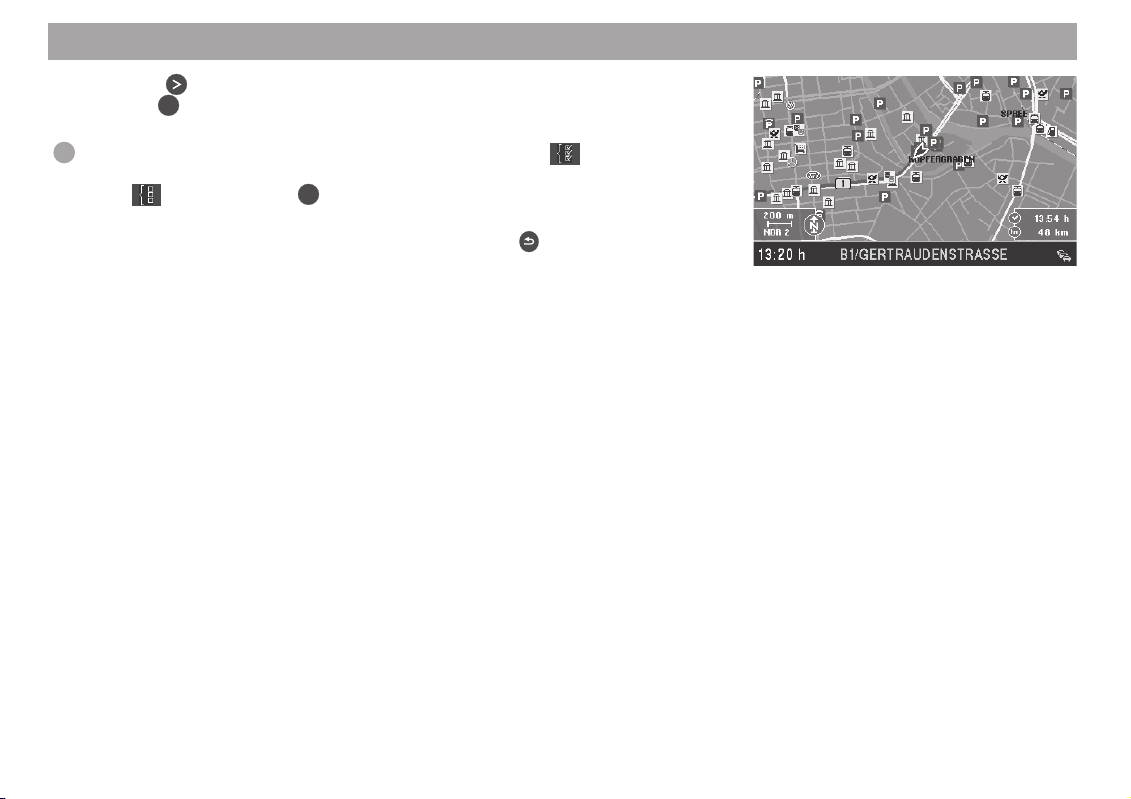
Tiivistetyt ohjeet
18
14. Valitse -painikkeella valikon oikeassa reunassa oleva "OK"-merkki.
15. Kun matkakohde on saavutettu ja opastus on päättynyt, karttanäyttö pysyy
Tarkempia tietoja reittiopastuksesta sekä opastus- ja näyttövaihtoehdoista löydät tä-
män käyttöohjeen luvusta "Reittiopastus".
OK
Paina
Näyttöön ilmestyy kartta, johon on merkitty valitut symbolit. ✔
Vihje: Jos haluat kartalle kaikki mahdolliset tiedot, valitse -symboli. Jos
haluat poistaa kaikki tiedot näytöltä, valitse valikon oikeassa reunassa näkyvä
aktivoituna. Jos haluat syöttää uuden kohteen, paina
Näyttöön tulee päävalikko. ✔
-painiketta.
-symboli ja paina OK-painiketta.
-painiketta.
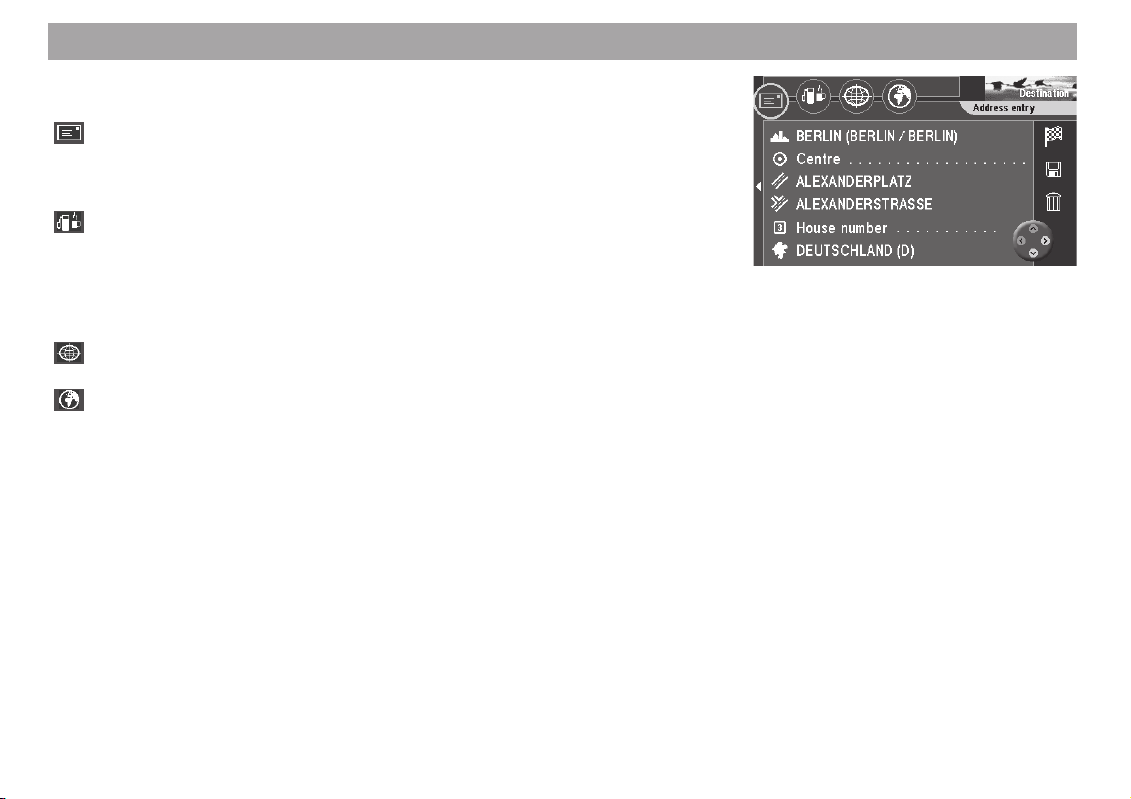
Matkakohteen ohjelmointi
Matkakohde voidaan ohjelmoida seuraavin eri tavoin valikon "Destination" (matkakohde) yläosassa näkyvien neljän symbolin avulla:
Valitsemalla kirjekuorta kuvaavan symbolin voit syöttää osoitteen suoraan
valikkokohtiin "Country" (maa) - "City/Postcode" (kaupunki/postinumero) "Centre" (keskus) - "Street" (katu) - "Junction" (poikkikatu) - "House number"
(talon numero).
Huoltoasemaa ja kahvikuppia kuvaavan symbolin avulla voit valita
erikoiskohteita, esim. pysäköintipaikan, sairaalan, huoltoaseman, ravintolan
tai muun julkisen rakennuksen. Nämä kohteet voidaan valita joko ajoneuvon
nykyisen sijaintipaikan lähistöltä, viimeksi valitun matkakohteen ympäristöstä
tai minkä tahansa paikkakunnan ympäristöstä. Kaikki navigointi-DVD:lle tallennetut erikoiskohteet löytyvät myös aakkosellisesta luettelosta.
Koordinaattiverkoston symbolin avulla voidaan syöttää matkakohteen koordinaatit.
Maapallosymbolin avulla voidaan valita matkakohde suoraan kartalta.
Tämän lisäksi voit valita aikaisemmin tallentamasi matkakohteen kohdemuistista.
19
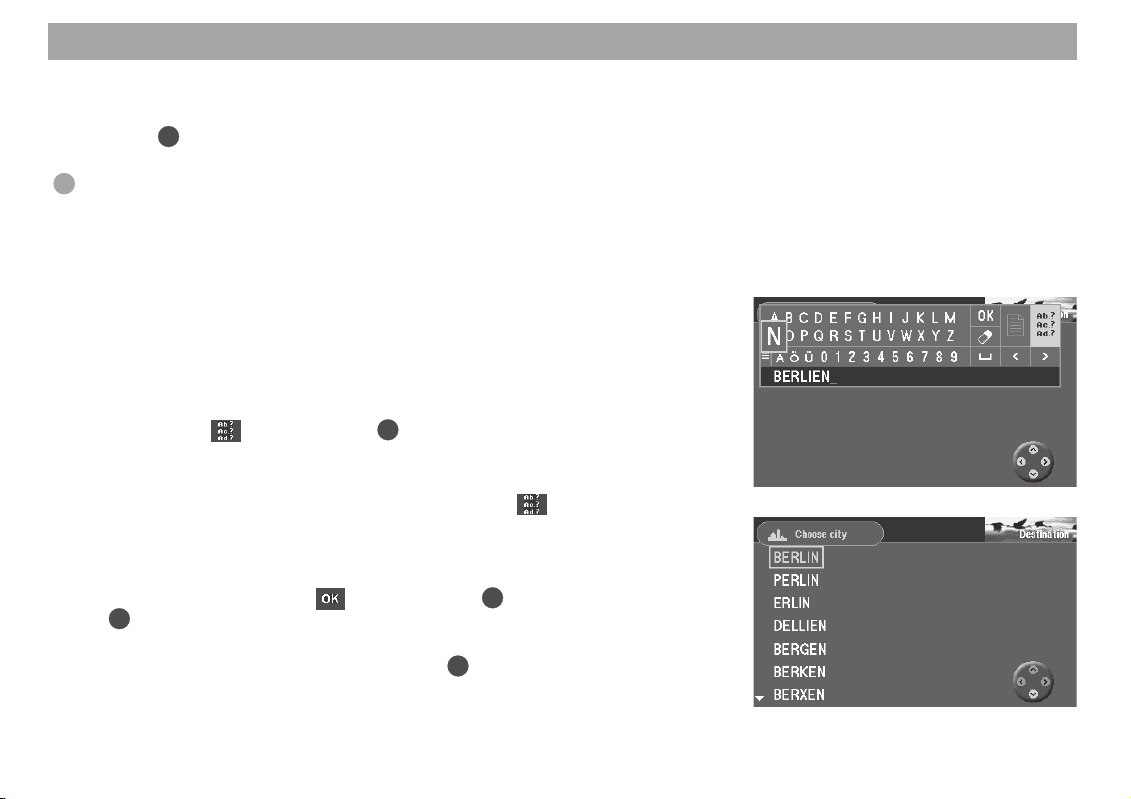
Matkakohteen ohjelmointi
Matkakohteen osoitteen syöttö
1. Valitse päävalikosta kohta "Destination" (matkakohde).
Kohdemaassa sijaitsevan kaupungin, kadun ja poikkikadun ohjelmointi on kuvattu
esimerkinomaisesti tiivistetyissä ohjeissa. Jos et tiedä jonkin kaupungin tai kadun nimen tarkkaa kirjoitusasua, voit aktivoida virheitä sietävän syöttötavan. Se tunnistaa
kirjoitusvirheet ja ehdottaa samankaltaisia nimiä. Voit valita kaupungin myös postinumeron avulla. Lisäksi voit valita kohteeksi kaupunkikeskuksen tai syöttää talon numeron.
Virheitä sietävän syöttötavan aktivointi
1. Jos et ole aivan varma kaupungin tai kadun nimen kirjoitustavasta, valitse
Ohje
Virheitä sietävä syöttötapa on mahdollinen vain, jos navigointi-DVD sisältää kaupunkien ja katujen nimet. Jos näin ei ole,
harmaana eikä sitä voi valita.
2. Syötä kaupungin tai kadun nimi tuntemassasi muodossa.
3. Jos haluat siirtyä niiden nimien luetteloon, jotka sopivat syöttämiisi merkkei-
4. Valitse luettelosta haluamasi kohta ja paina
OK
Paina
-painiketta.
Näyttöön tulee valikko "Destination" (matkakohde). ✔
Vihje: Aina kun valitaan matkakohteen ohjelmointivalikko ("Destination"),
aktivoituu osoitteen suora ohjelmointi.
kirjainkentän
-symboli ja paina OK-painiketta.
-symboli näkyy
hin, valitse kirjainkentässä
OK
-painiketta pitkään.
-symboli ja paina OK-painiketta tai paina
Luettelo ilmestyy näyttöön. ✔
OK
-painiketta.
20
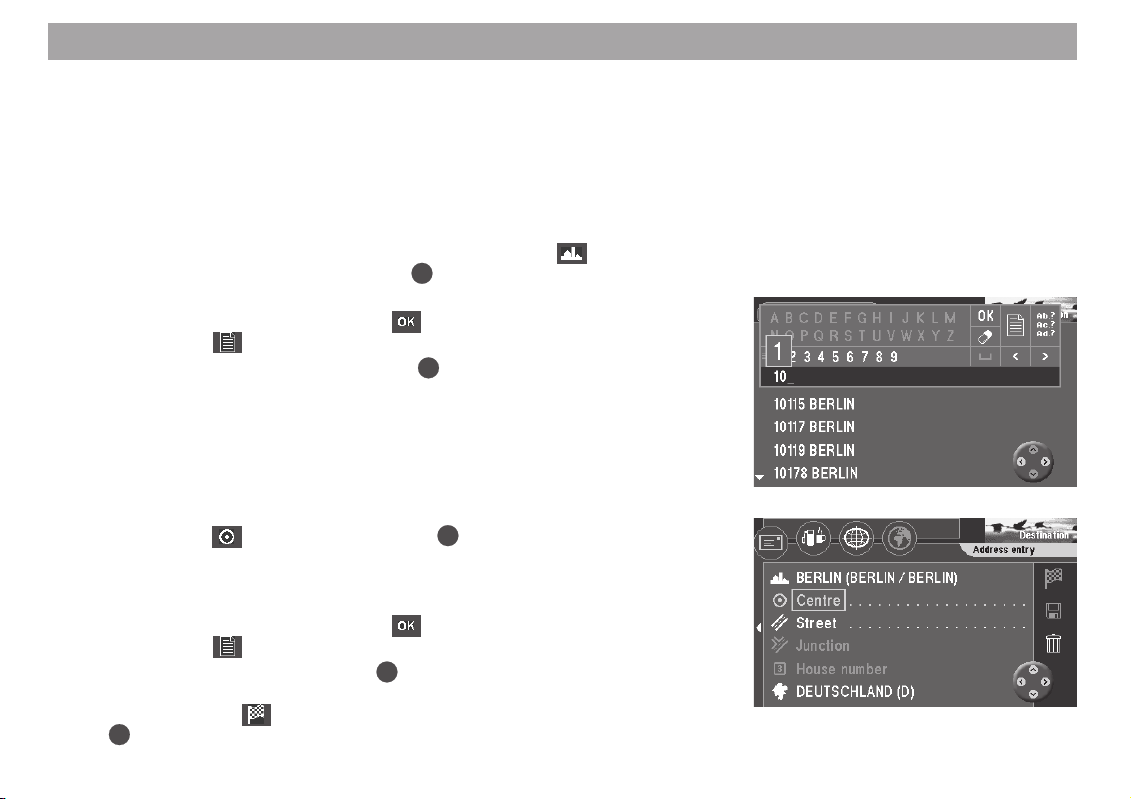
Matkakohteen ohjelmointi
Kaupungin valinta postinumeron avulla
Postinumeron valinnalla on se etu, että syöttäessäsi kadun nimeä valittaviksi tulevat
vain kyseisellä postinumeroalueella sijaitsevat kadut. Tämä edellyttää sitä, että käytettävä navigointi-DVD sisältää postinumerotiedot.
Ohje
Postinumeroita, jotka ovat käytössä ainoastaan postilokeroille, ei voida
käyttää kohteen ohjelmoinnissa.
1. Valitse valikossa "Destination" (matkakohde) sisältävä rivi
OK
(kaupunki/postinumero) avulla ja paina
-painiketta.
2. Syötä postinumero kirjainkentän alapuolella näkyvän numeroluettelon avulla.
Valitse luettelon ensimmäinen kohta
telo näyttöön
-symbolilla.
3. Merkitse haluamasi postinumero. Paina
-symbolilla tai hae postinumeroluet-
OK
-painiketta.
Näyttöön tulee valikko "Destination" (matkakohde). ✔
Kaupunkikeskuksen valinta matkakohteeksi
Suurissa kaupungeissa voit valita matkakohteeksi tietyn kaupunginosan keskuksen.
1. Jos haluat valita kohteeksi kaupunkikeskuksen, syötä ensin kaupungin nimi.
Näyttöön tulee valikko "Destination" (matkakohde). ✔
2. Valitse sitten
-symboli (keskus). Paina OK-painiketta.
Näyttöön tulee keskuksien luettelo (jos niitä on enintään 12) tai kirjainluettelo
(jos keskuksia on yli 12). ✔
3. Syötä kirjainluetteloon haluamasi keskuksen nimi tai valitse luettelokohta.
Valitse luettelon ensimmäinen kohta
telo näyttöön
-symbolilla.
4. Merkitse haluamasi keskus. Paina
-symbolilla tai hae keskuksien luet-
OK
-painiketta.
Näyttöön tulee valikko "Destination" (matkakohde). ✔
Valintamerkki on
OK
-painikkeella. Lue luku "Reittiopastus".
-symbolin kohdalla. Nyt voit käynnistää reittiopastuksen
-symbolin
21
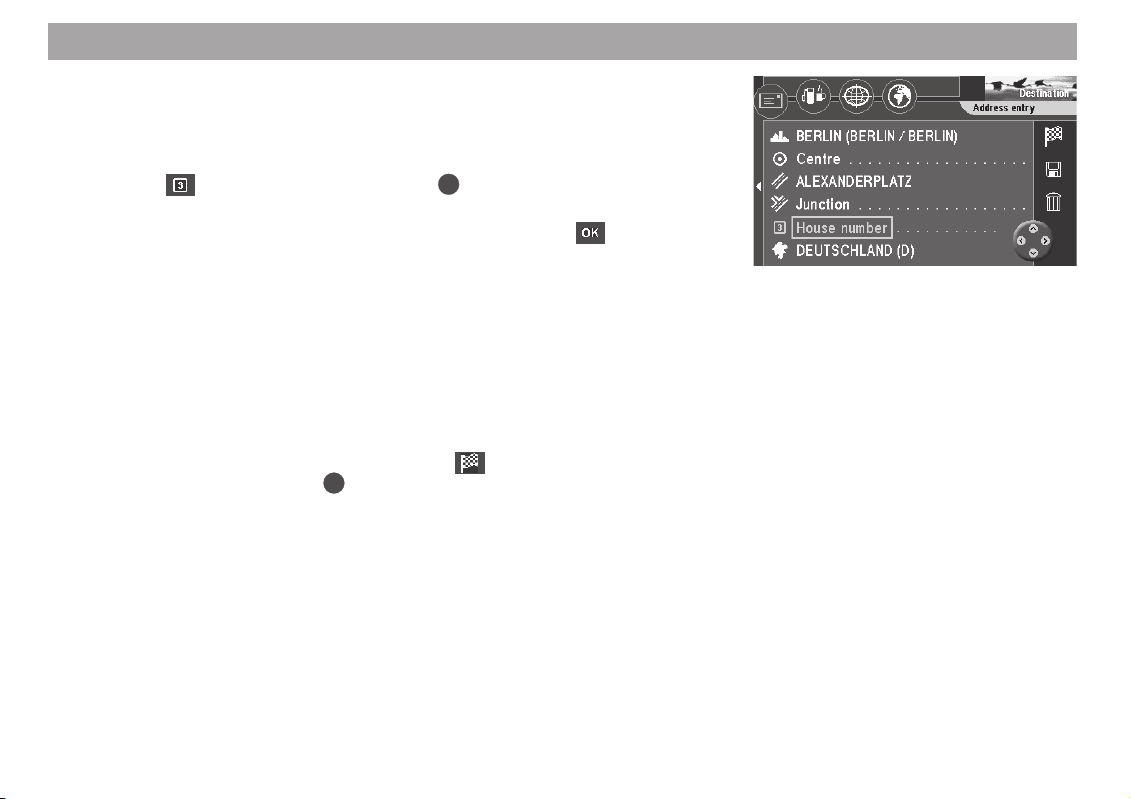
Matkakohteen ohjelmointi
Talon numeron ohjelmointi
Matkakohteen ohjelmointia voidaan tarkentaa syöttämällä talon numero. Tämä edellyttää sitä, että käytettävä navigointi-DVD sisältää tarvittavat tiedot.
1. Ohjelmoi ensin kaupungin ja kadun nimi.
2. Valitse
Näyttöön tulee numeroluettelo talon numeron syöttöä varten. ✔
3. Syötä talon numero numeroluettelon avulla. Vahvista valinta
avulla.
Käytettävissä on kaksi vaihtoehtoa:
• Jos olet syöttänyt sellaisen talonumeron, joka löytyy navigointi-DVD:ltä,
näyttöön tulee valikko "Destination" (matkakohde) ja ilmoittamasi talon
numero. ✔
• Jos olet syöttänyt sellaisen talonumeron, jota ei löydy navigointi-DVD:ltä,
näyttöön tulee käytettävissä olevien talonumeroiden tai numeroalueiden
luettelo. Kun valitset haluamasi kohdan, näyttöön tulee valikko
"Destination" (matkakohde) ja valitsemasi talonumeroalue. ✔
Kummassakin tapauksessa valintamerkki on
käynnistää reittiopastuksen
-symboli (talon numero). Paina OK-painiketta.
OK
-painikkeella. Lue luku "Reittiopastus".
-symbolin kohdalla. Nyt voit
-symbolin
22
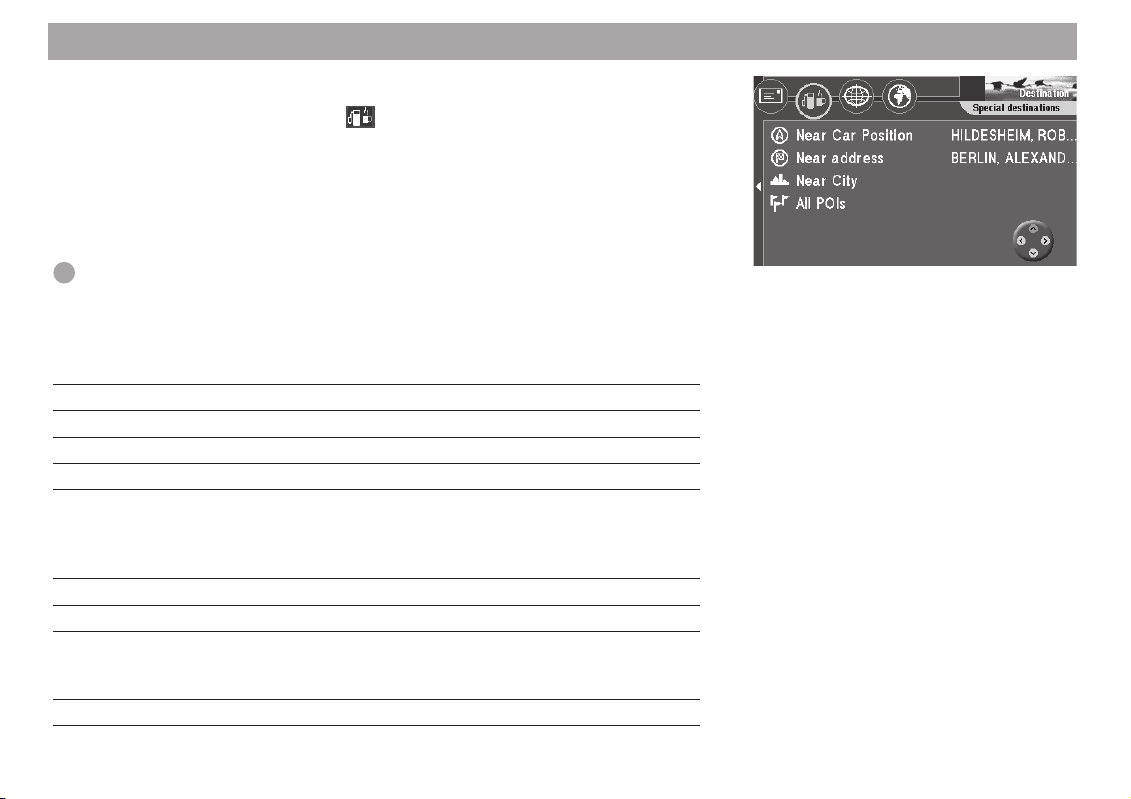
Matkakohteen ohjelmointi
Erikoiskohteiden (pysäköintipaikkojen, huoltoasemien jne.) valinta
Huoltoasemaa/kahvikuppia kuvaavan -symbolin avulla voit valita erilaisia erikoiskohteita. Kohteita voidaan etsiä ajoneuvon tämänhetkisen sijainnin ympäristöstä ("Near
Car Position"), viimeksi aktivoidun navigointikohteen ympäristöstä ("Near address")
tai minkä tahansa paikkakunnan ympäristöstä ("Near City"). Kohteet näkyvät etäisyyden mukaisessa järjestyksessä.
Voit valita haluamasi kohteen myös kaikkien navigointi-DVD:n sisältämien erikoiskohteiden aakkosellisesta luettelosta ("All POIs").
Vihje: Tällä tavoin on helppo löytää esim. seuraava huoltoasema.
Erikoiskohteiden valinta sijaintipaikan, kohteen tai paikkakunnan ympäristöstä
Erikoiskohteet on jaettu eri luokkiin ja alaluokkiin.
Luokat Alaluokat
Ravintolat –
Hotellit/motellit –
Ostokset –
Pankit & liiketoiminta Posti
Matkat Näyttelyalue, moottoritien liittymä, moottoritien varrella
oleva huoltoasema/ravintola, autovuokraamo, asema,
lentokenttä, lauttasatama, vuoristosola, raja-asema,
pysäköintipaikka, turisti-informaatio
Julkiset rakennukset Virastot, suurlähetystöt
Auto Autokauppias, huoltoasema, liikenneharjoittelupaikka
Vapaa-aika Huvipuisto, golfkenttä, elokuvateatteri, museo,
urheilupaikka, teatteri, turistikohde, viinikauppa,
eläintarha
Hätätilanteet Poliisi, sairaalat
23
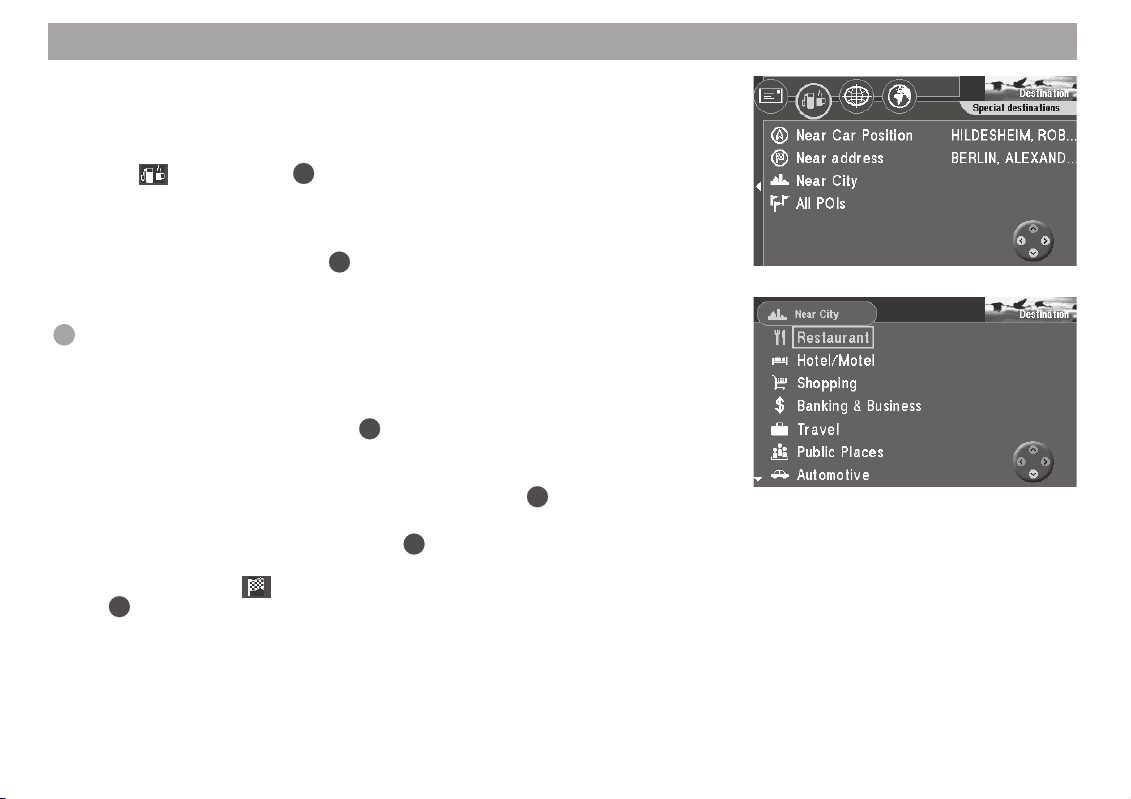
Matkakohteen ohjelmointi
Ohje
Näytössä näkyvät vain ne luokat, jotka ovat käytettävissä navigointiDVD:llä.
1. Jos haluat valita erikoiskohteen, valitse valikossa "Destination" (matkakoh-
de)
Näyttöön tulee valikko "Special destinations" (erikoiskohteet). ✔
2. Siirrä valintamerkki haluamaasi kohtaan: "Near Car Position" (auton sijaintipaikan ympäristö), "Near address" (kohteen ympäristö) tai "Near City" (paikkakunnan ympäristö). Paina
3. Jos valitsit kohdan "Near City" (paikkakunnan ympäristö), on ensin valittava
se paikkakunta, jonka lähellä olevat kohteet näytetään.
Vihje: Kohde valitaan samoin kuin nimen suoran ohjelmoinnin yhteydessä on
kuvattu.
Kun paikkakunta on määritetty, näyttöön tulee käytettävissä olevien erikoiskohdeluokkien luettelo. ✔
4. Valitse haluamasi luokka. Paina
Näyttöön tulevat valitun luokan mukaan joko sen alaluokat tai käytettävissä
olevien erikoiskohteiden luettelo. ✔
5. Valitse haluamasi alaluokka, jos niitä on useita. Paina
Mahdollisten erikoiskohteiden luettelo tulee näyttöön. ✔
6. Valitse haluamasi matkakohde. Paina
Kohteen nimi näkyy valikossa. ✔
Valintamerkki on
-symboli. Paina OK-painiketta.
OK
-painiketta.
OK
-symbolin kohdalla. Nyt voit käynnistää reittiopastuksen
OK
-painikkeella. Lue luku "Reittiopastus".
-painiketta.
OK
-painiketta.
OK
-painiketta.
24
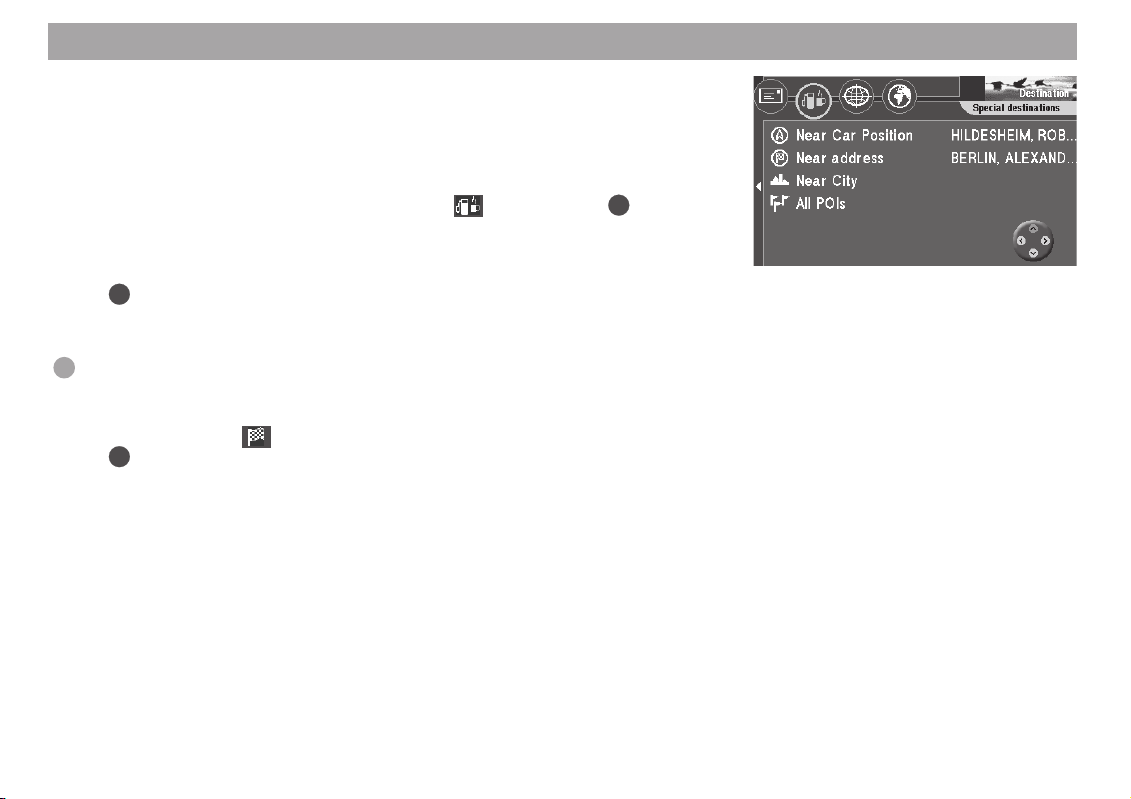
Matkakohteen ohjelmointi
Kohteen valinta kaikkien erikoiskohteiden luettelosta
Jos haluat valita kohteen kaikkien erikoiskohteiden luettelosta, tulisi tuntea erikoiskohteen nimi.
1. Valitse ensin valikosta "Destination" (matkakohde) se maa, jossa erikoiskohde sijaitsee, jolloin järjestelmä lataa tarvittavat luettelot.
2. Valitse valikosta "Destination" (matkakohde)
ketta.
Näyttöön tulee valikko "Special destinations" (erikoiskohteet). ✔
3. Siirrä valintamerkki valikkokohtaan "All POIs" (kaikki erikoiskohteet). Paina
OK
-painiketta.
Näyttöön tulee kirjainluettelo matkakohteen nimen syöttöä varten. ✔
4. Syötä haluamasi erikoiskohteen nimi.
Vihje: Kohde valitaan samoin kuin nimen suoran ohjelmoinnin yhteydessä on
kuvattu.
Kun erikoiskohde on valittu, kohteen osoite näkyy valikossa. ✔
Valintamerkki on
OK
-painikkeella. Lue luku "Reittiopastus".
-symbolin kohdalla. Nyt voit käynnistää reittiopastuksen
-symboli. Paina OK-paini-
25
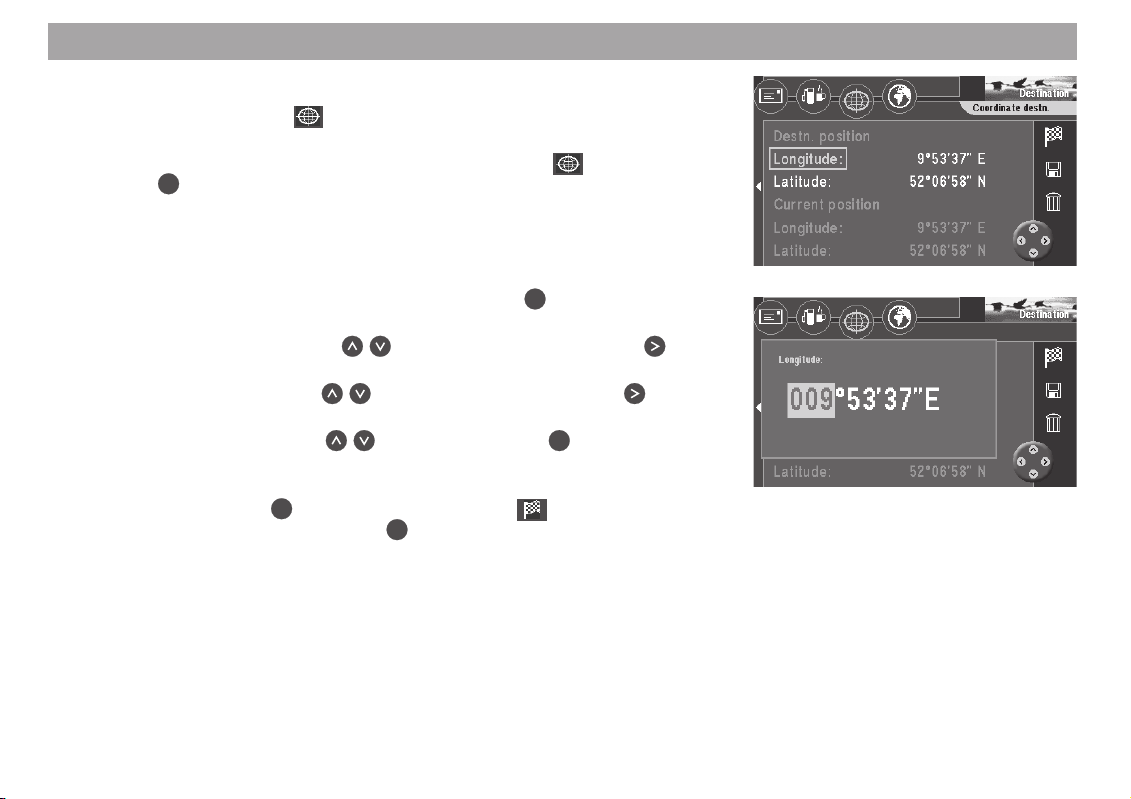
Matkakohteen ohjelmointi
Matkakohteen koordinaattien ohjelmointi
Koordinaattiverkoston symbolin avulla voidaan syöttää matkakohteen koordinaatit.
Koordinaatit syötetään pituus- ja leveysasteina.
OK
-painiketta.
-symboli.
1. Valitse valikon "Destination" (matkakohde) ylärivillä oleva
OK
Paina
-painiketta.
Näyttöön tulee koordinaattien syöttövalikko. ✔
Nyt voit syöttää haluamasi koordinaatit kohtaan "Destn. position" (matkakohteen sijainti). Kohdassa "Current position" (tämänhetkinen sijainti) näkyvät auton sijaintipaikan koordinaatit, mikäli sijaintipaikan satelliittivastaanotto on riittävän hyvä.
2. Valitse valikkokohta "Longitude" (pituusasteet). Paina
Astelukeman syöttökenttä on aktivoituna. ✔
3. Syötä astelukema painikkeilla
. Paina tämän jälkeen painiketta .
Minuuttilukeman syöttökenttä on aktivoituna. ✔
4. Valitse minuutit painikkeilla
. Paina tämän jälkeen painiketta .
Sekuntilukeman syöttökenttä on aktivoituna. ✔
5. Valitse sekunnit painikkeilla
. Paina tämän jälkeen OK-painiketta.
Näyttöön tulee jälleen koordinaattien syöttövalikko. ✔
6. Valitse samalla tavalla leveysasteen koordinaatit.
OK
Paina tämän jälkeen
Nyt voit käynnistää reittiopastuksen
-painiketta. Valintamerkki on -symbolin kohdalla.
OK
-painikkeella. Lue luku "Reittiopas-
tus".
Ohje
Pohjois-etelä-suunta ja länsi-itä-suunta vaihtuvat automaattisesti astelukua syötettäessä.
26
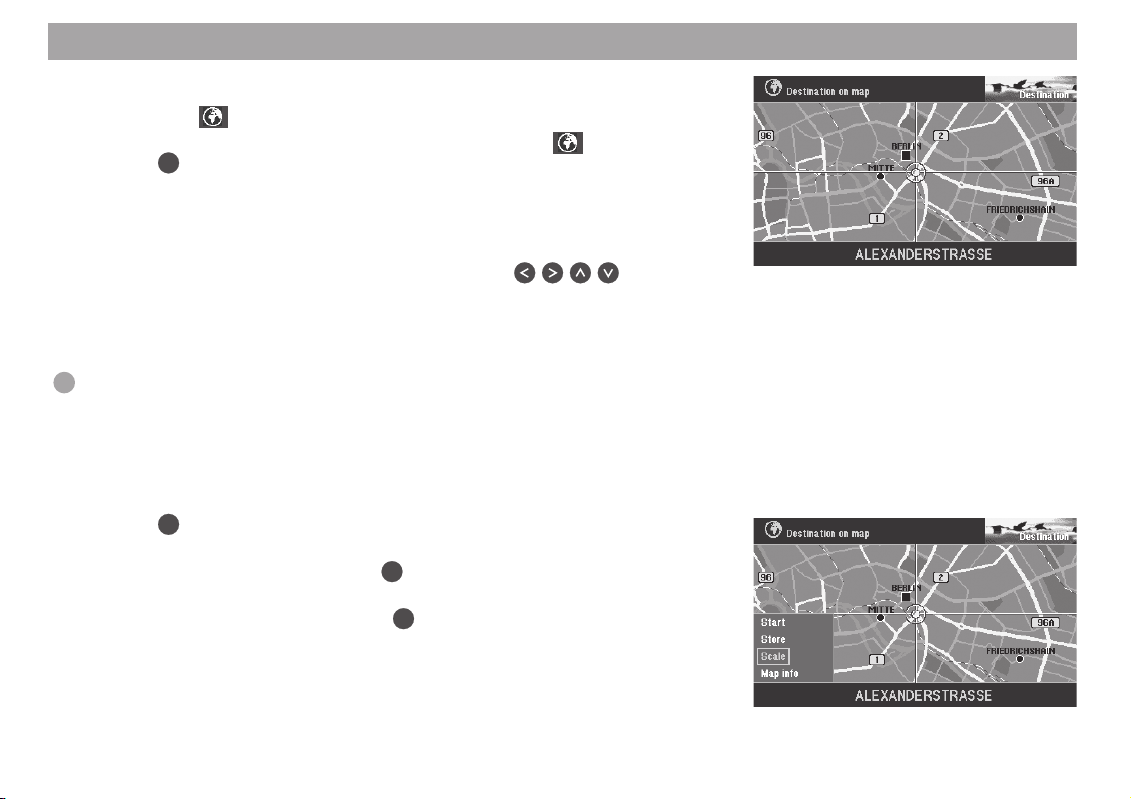
Matkakohteen ohjelmointi
Matkakohteen valinta kartalta
Maapallosymbolin avulla voidaan valita navigointikohde suoraan kartalta.
1. Valitse valikon "Destination" (matkakohde) ylärivillä oleva
OK
Paina
-painiketta.
Näyttöön tulee pohjois-eteläsuunnassa oleva kartta. ✔
Viimeksi aktivoidun matkakohteen ympäristö tulee näyttöön. Jos aikaisemmin ei ole valittu mitään matkakohdetta, näyttöön tulee auton sijaintipaikan
ympäristö. Kohteen määrittelyssä käytetään kohdistusristikkoa.
2. Siirrä kohdistusristikkoa kauko-ohjaimen painikkeilla
kohteen suuntaan.
Kohdistusristikko liikkuu näytön yli. ✔
Kun kohdistusristikko ylittää kartan reunan, näyttöön tulee automaattisesti
seuraava karttaosio.
Vihje: Kartan alla olevalla rivillä näkyy mittakaavan mukaan sen kadun tai
kaupungin nimi, jonka kohdalla kohdistusristikko on.
Kartan mittakaavan muuttaminen
Jos matkakohde on kaukana tämänhetkisestä sijaintipaikasta, kartan mittakaavaa
voidaan muuttaa. Siten kohdistusristikkoa voidaan siirtää nopeasti pitkiä matkoja.
OK
1. Paina
-painiketta kartan ollessa näytössä.
Näkyviin tulee ponnahdusvalikko. ✔
OK
2. Valitse "Scale" (mittakaava). Paina
-painiketta.
Näyttöön tulee kartan mittakaavan valintaikkuna. ✔
OK
3. Valitse haluamasi mittakaava. Paina
-painiketta.
Kartta näkyy uudessa mittakaavassa. ✔
-symboli.
matka-
27
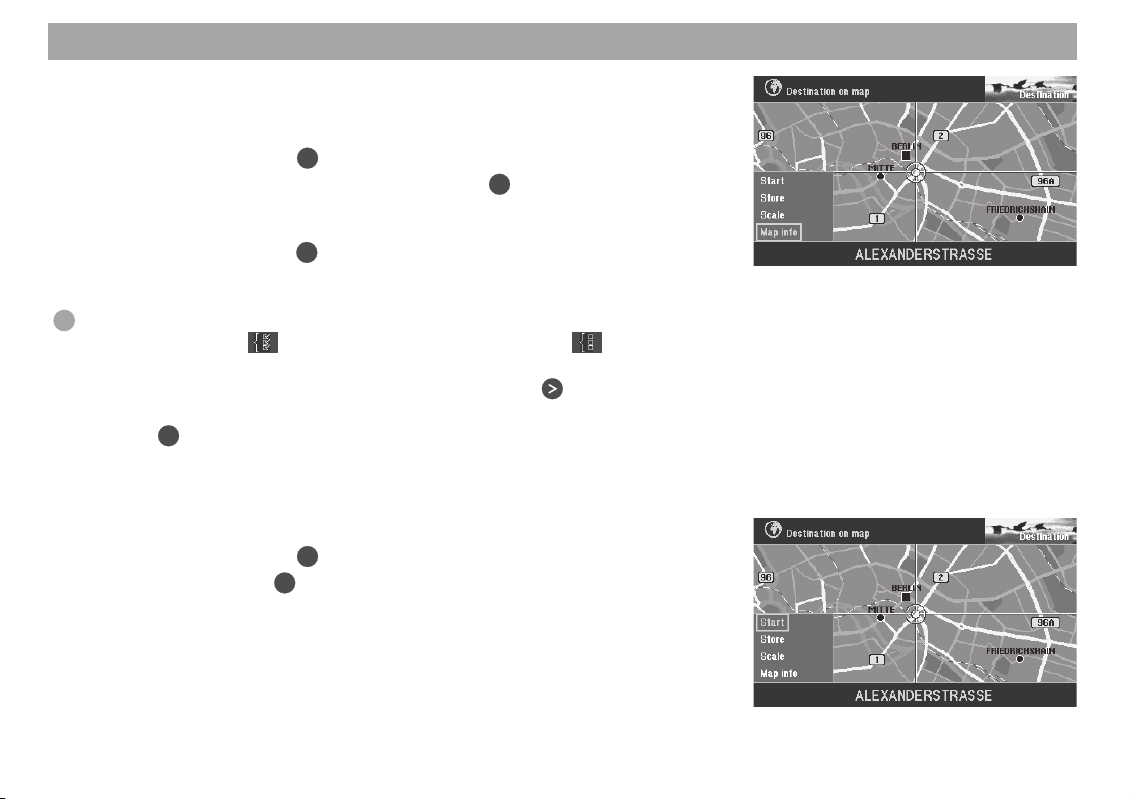
Matkakohteen ohjelmointi
Tietojen näyttö kartalla
Kartalla voidaan näyttää symboleina ylimääräisiä tietoja, esim. pysäköintipaikkoja ja
huoltoasemia.
OK
1. Avaa ponnahdusvalikko
2. Valitse "Map info" (kartalla näkyvät tiedot). Paina
Mahdollisten tietojen valintaluettelo tulee näyttöön. ✔
3. Valitse ne tiedot, joiden haluat näkyvän kartalla.
Paina jokaisen kohdalla
Kartalla näytettävien tietojen kohdalla olevassa neliössä on oltava hakamerkki. ✔
Vihje: Valikon oikeassa reunassa olevien symbolien avulla voit aktivoida kerralla kaikki tiedot (
Valitse vastaava symboli.
4. Kun olet valinnut kaikki kartalla näytettävät tiedot, paina
Valikon oikeassa reunassa näkyvä "OK"-merkki aktivoituu. ✔
OK
5. Paina
-painiketta.
Näyttöön tulee kartta, jossa näkyvät valitsemasi tiedot. ✔
Reittiopastuksen käynnistäminen
Kun olet valinnut matkakohteen kartalta, käynnistä reittiopastus.
1. Avaa ponnahdusvalikko
2. Valitse "Start". Paina
Näyttöön tulee valikko, joka ilmoittaa valitun matkakohteen tiedot. ✔
Kuuluu puheohje "The route is being calculated" (reitti määritetään).
Tässä valikossa voidaan muuttaa reittiasetuksia. Lue kohdat "Reittiasetuksien valinta" ja "Reittiopastus".
-painikkeella.
OK
-painiketta.
OK
-painiketta.
-symboli) tai deaktivoida kaikki tiedot ( -symboli).
-näppäintä.
OK
-painikkeella.
OK
-painiketta.
28
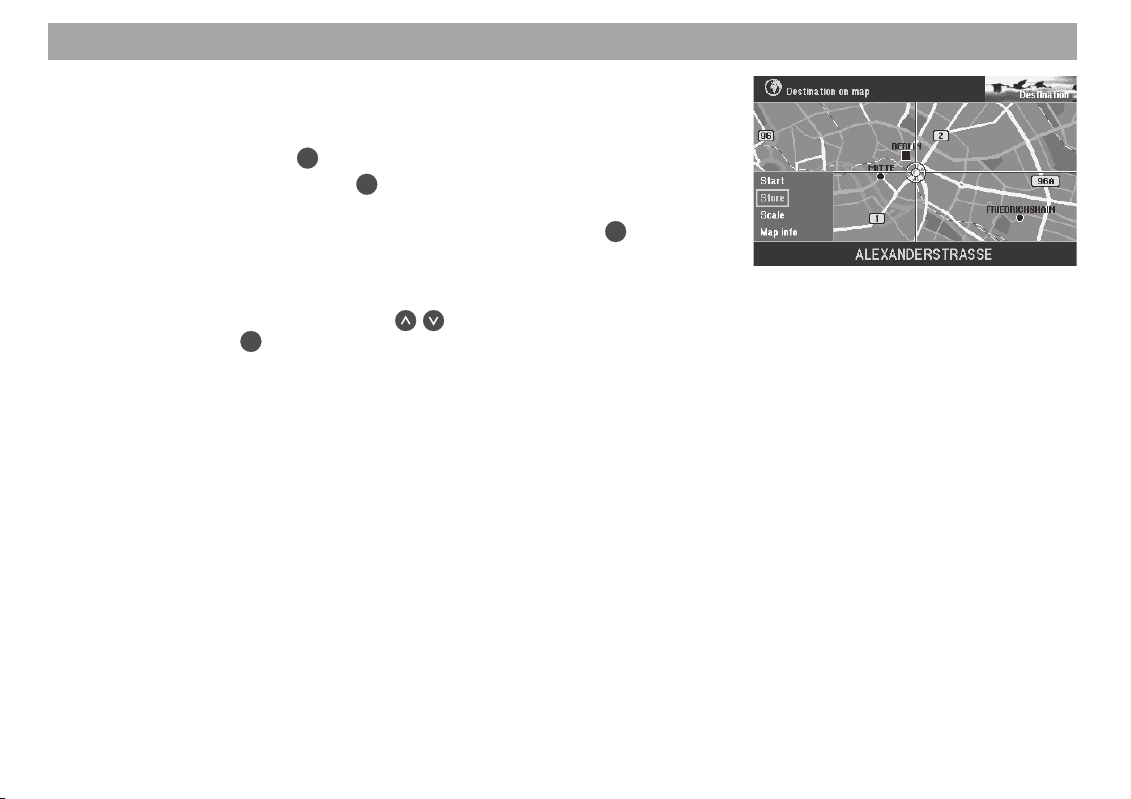
Matkakohteen ohjelmointi
Kartalta valitun matkakohteen tallennus ennen reittiopastusta
Kun matkakohde on merkitty kohdistusristikon avulla, se voidaan tallentaa muistiin
myöhempää käyttöä varten.
OK
1. Avaa ponnahdusvalikko
2. Valitse "Store" (tallenna). Paina
Näyttöön tulee kirjainluettelo matkakohteen nimen syöttöä varten. ✔
3. Syötä matkakohteelle nimi ja poistu kirjainluettelosta painamalla
ta yli kahden sekunnin ajan tai valitsemalla kirjainkentän symboli "OK" ja
vahvistamalla se.
Näyttöön tulee valikko "Store destination" (matkakohteen tallennus). ✔
4. Siirrä matkakohteen nimi painikkeilla
muistissa. Paina
OK
Näyttöön tulee päävalikko. ✔
-painikkeella.
-painiketta.
OK
-painiketta.
haluamaasi paikkaan kohde-
OK
-painiket-
29
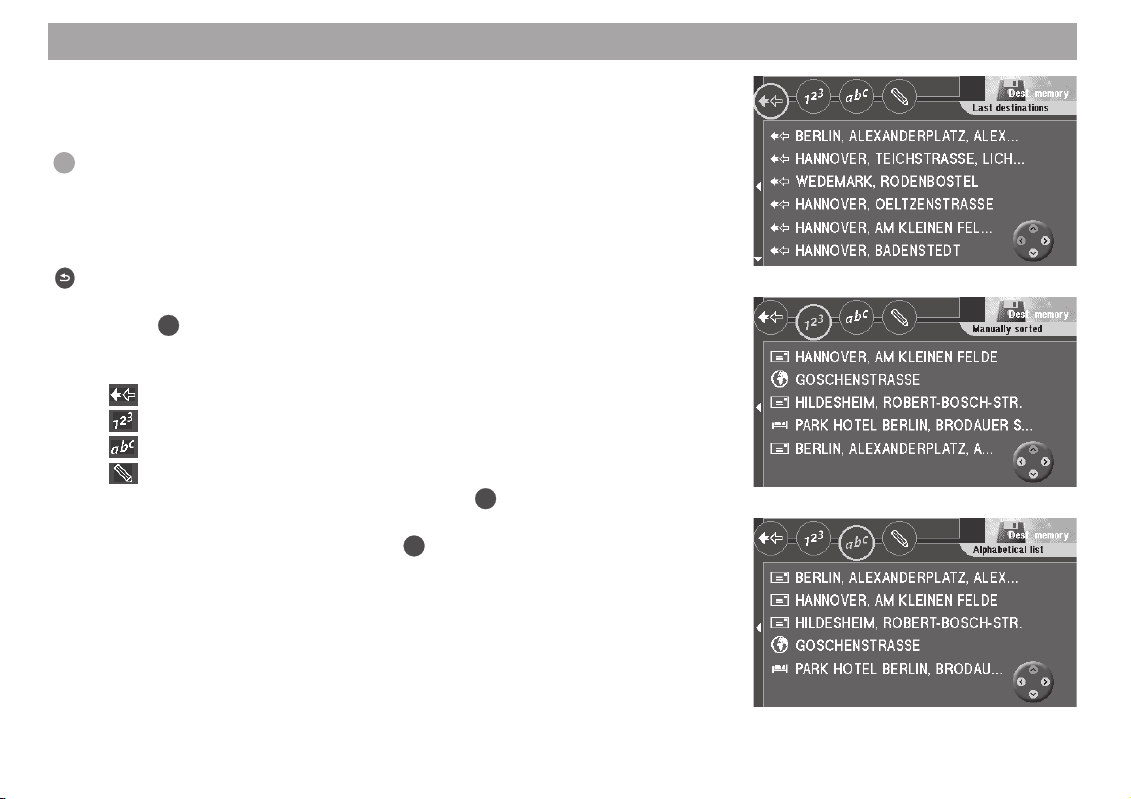
Matkakohteen ohjelmointi
Matkakohde muistista
Kohdemuistiin voidaan tallentaa usein käytettäviä kohteita. Niille voidaan antaa lyhyt
nimi ja ne voidaan tarvittaessa kutsua reittiopastusta varten.
Vihje: TravelPilot EX-V tallentaa 10 viimeksi valittua matkakohdetta automaattisesti.
Matkakohteen valinta muistista
Lähtökohta: Näytössä on päävalikko. Jos päävalikko ei ole näytössä, siirry siihen
-painikkeella.
1. Valitse päävalikosta kohta "Dest. memory" (kohdemuisti).
2. Valitse haluamasi kohdemuistin symboli. Paina
3. Valitse haluamasi matkakohde. Paina
OK
Paina
-painiketta.
Näyttöön tulee kohdemuistin valikko ("Dest. memory"). ✔
Yläreunassa olevien symboleiden merkitys:
10 viimeisen matkakohteen muisti
Kohdemuistin lajittelu itse valittavaan järjestykseen
Kohdemuistin lajittelu aakkosjärjestykseen
Kohdemuistin muokkaus (matkakohteiden poisto, tallennus ja lajittelu)
OK
-painiketta.
Käytettävissä olevat matkakohteet tulevat näyttöön. ✔
OK
-painiketta.
Näyttöön tulee valikko, joka ilmoittaa valitun matkakohteen tiedot. ✔
Kuuluu puheohje "The route is being calculated" (reitti määritetään).
Tässä valikossa voidaan muuttaa reittiasetuksia. Lue kohdat "Reittiasetuksien valinta" ja "Reittiopastus".
30
